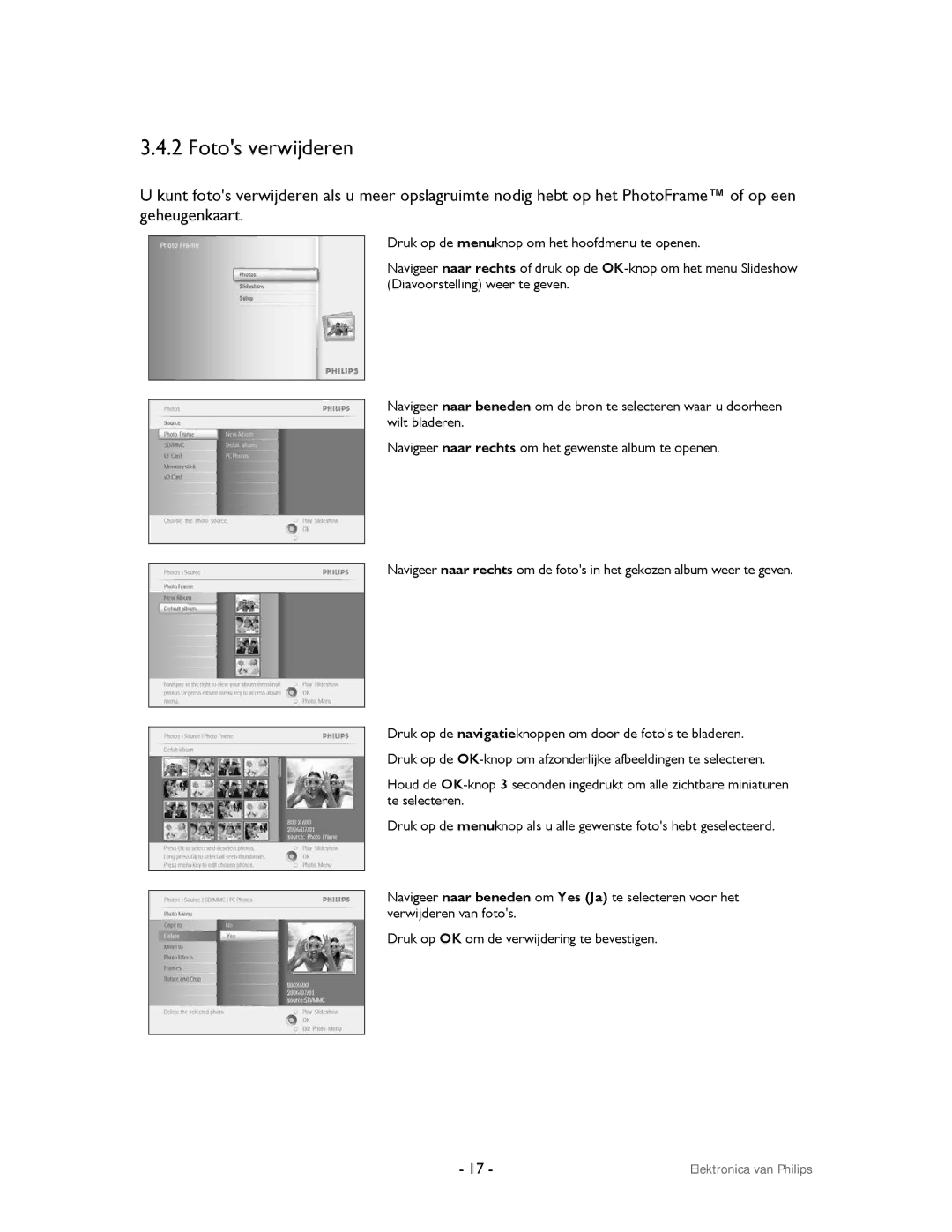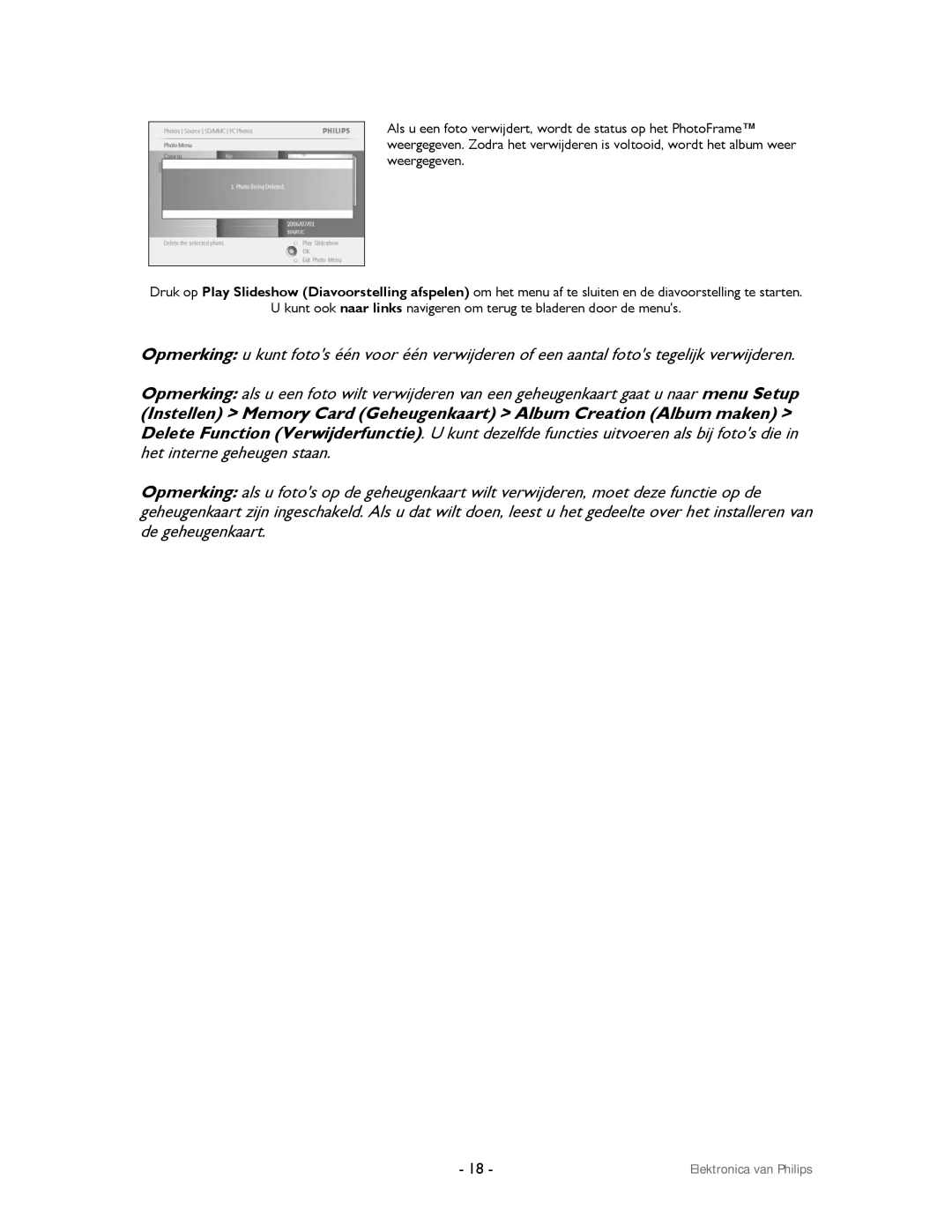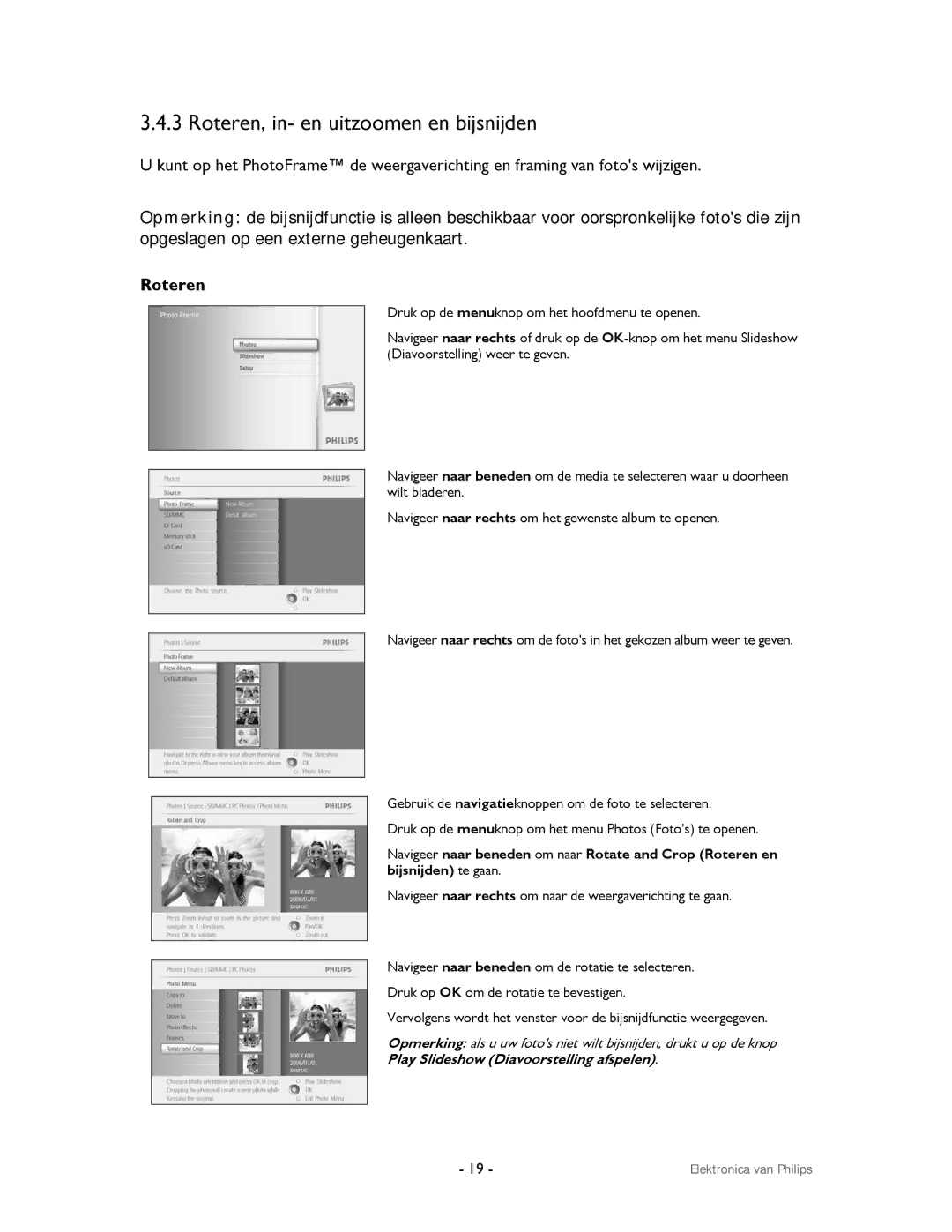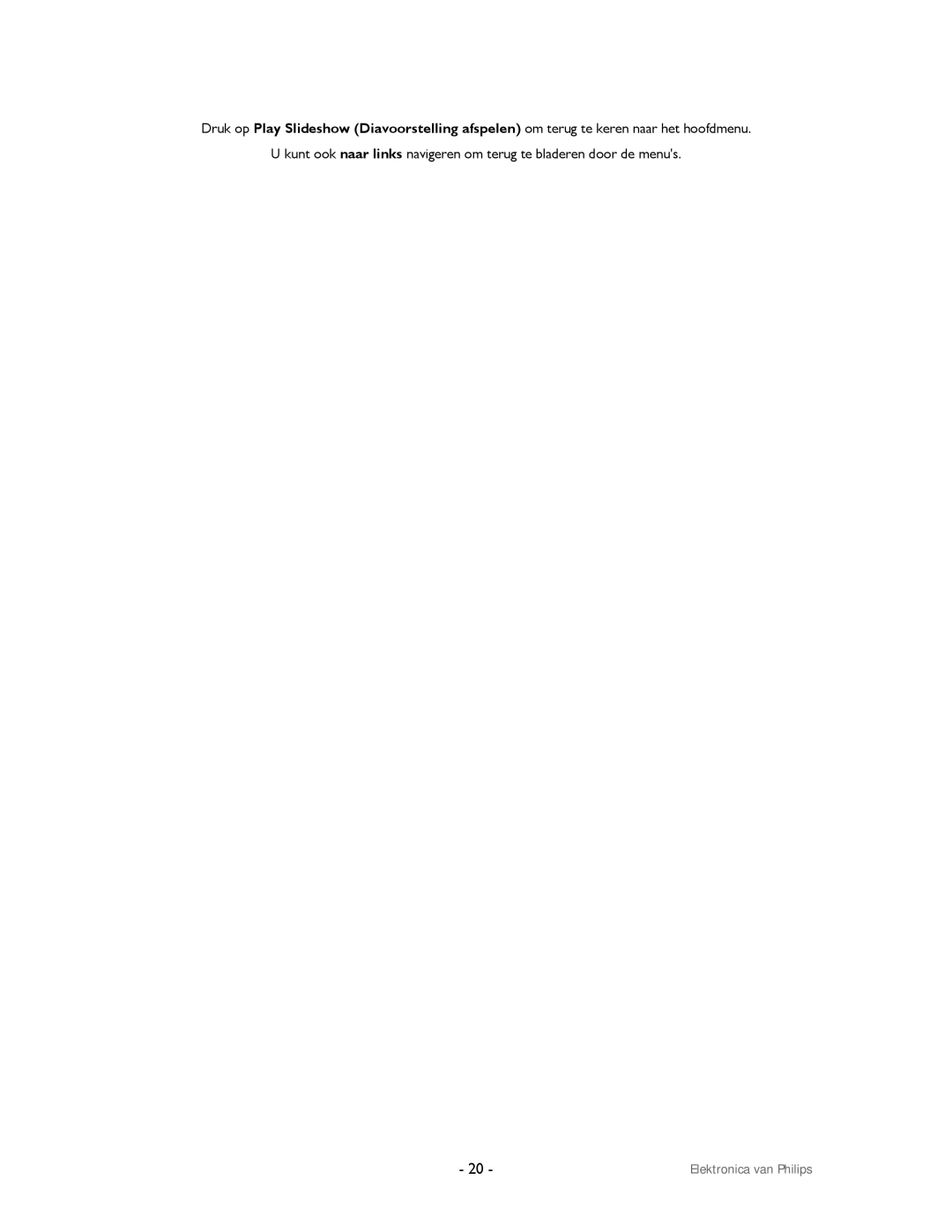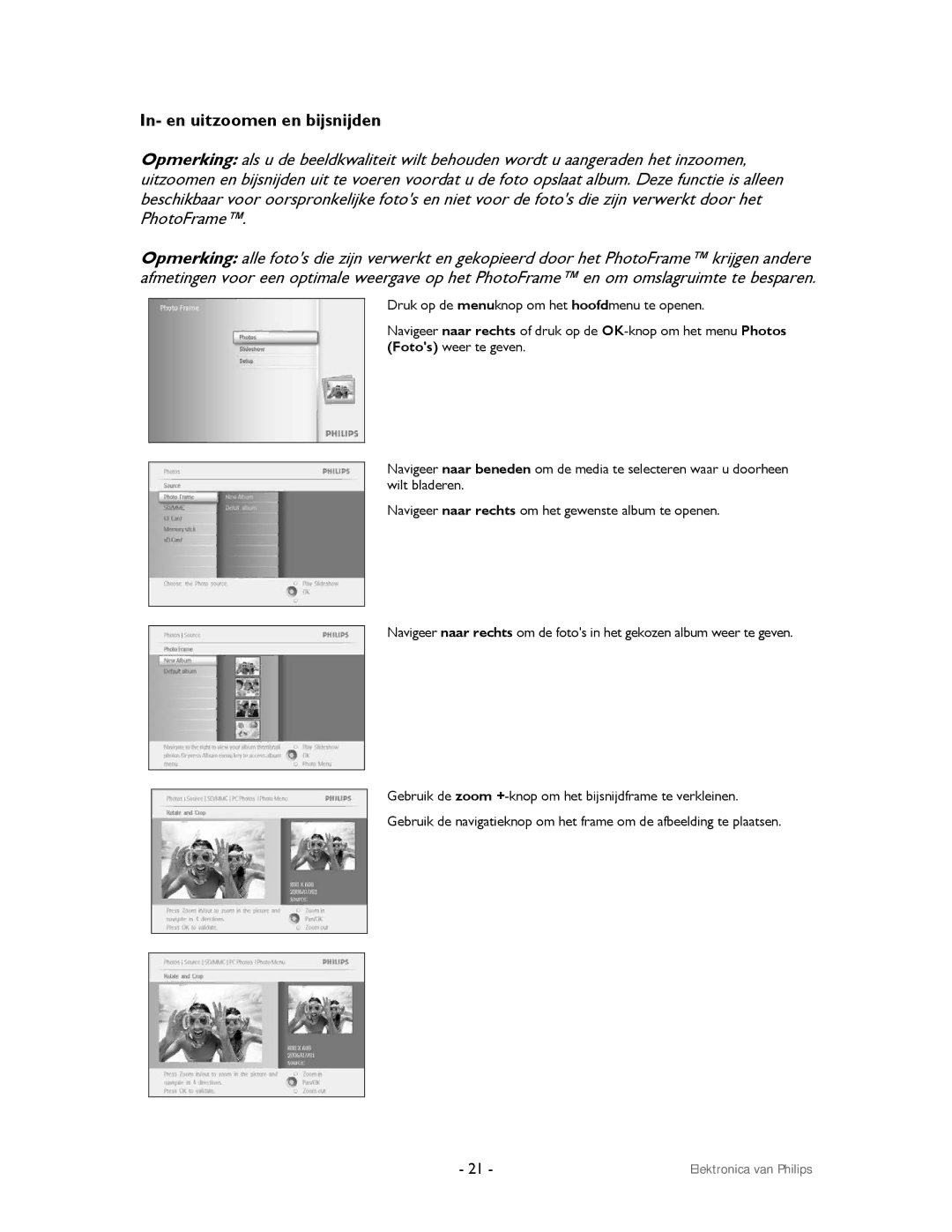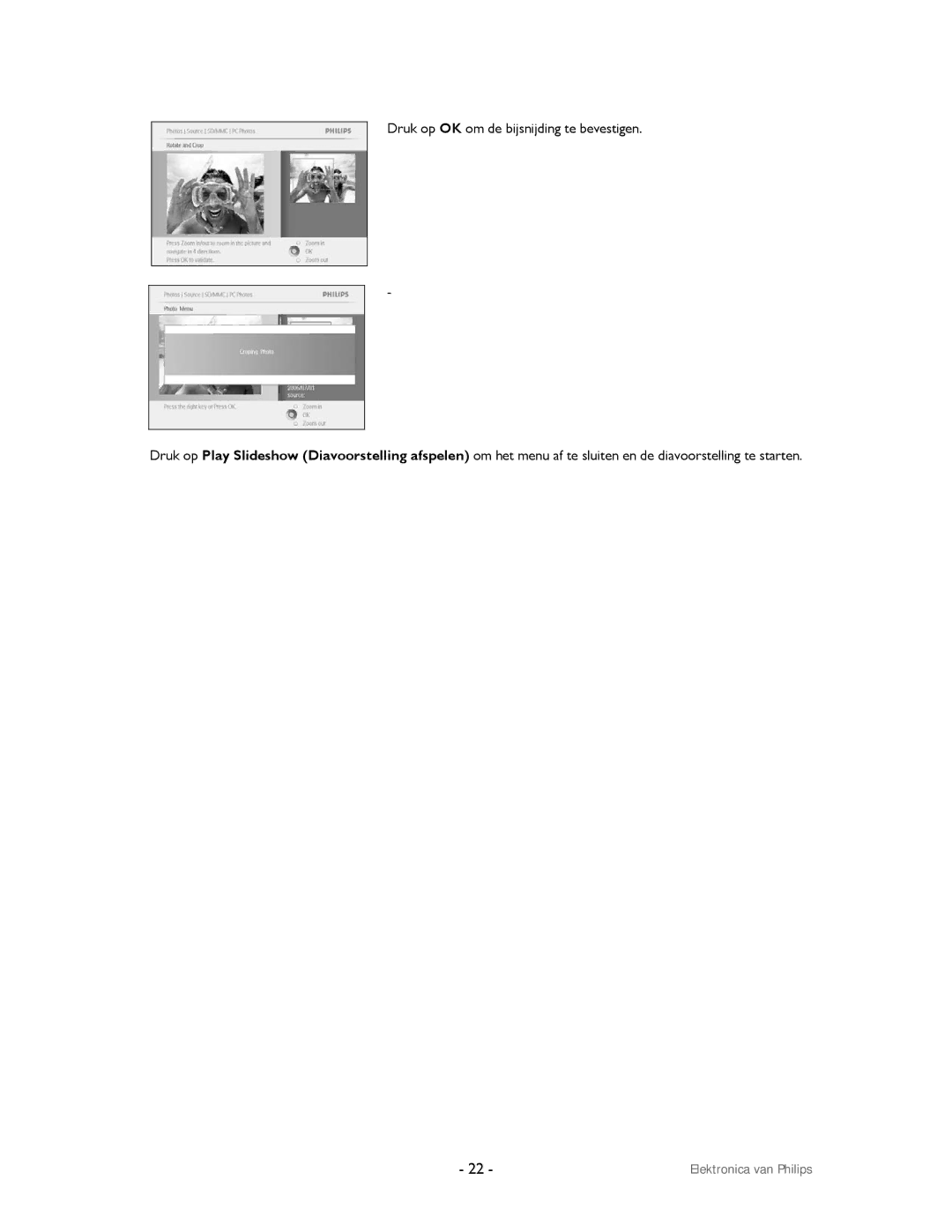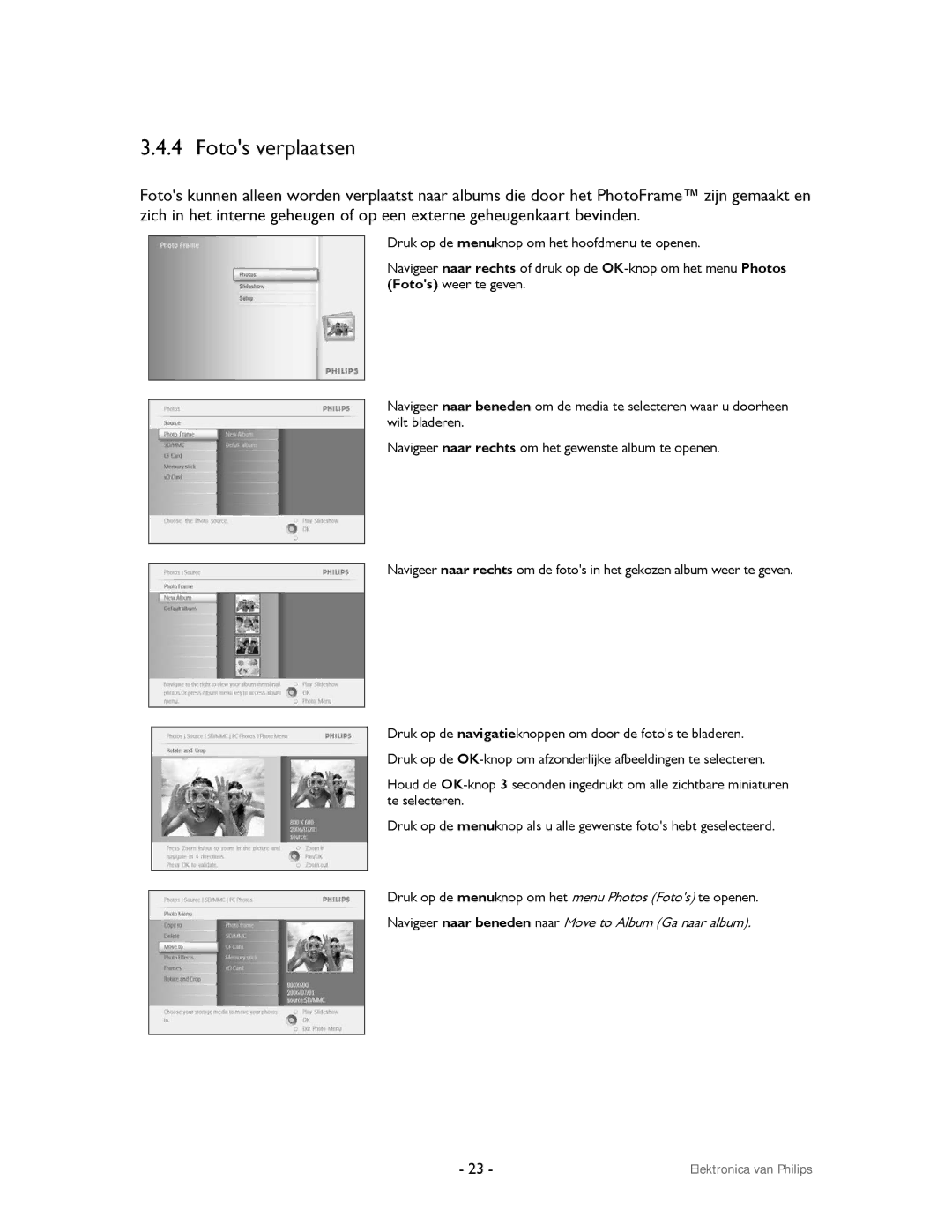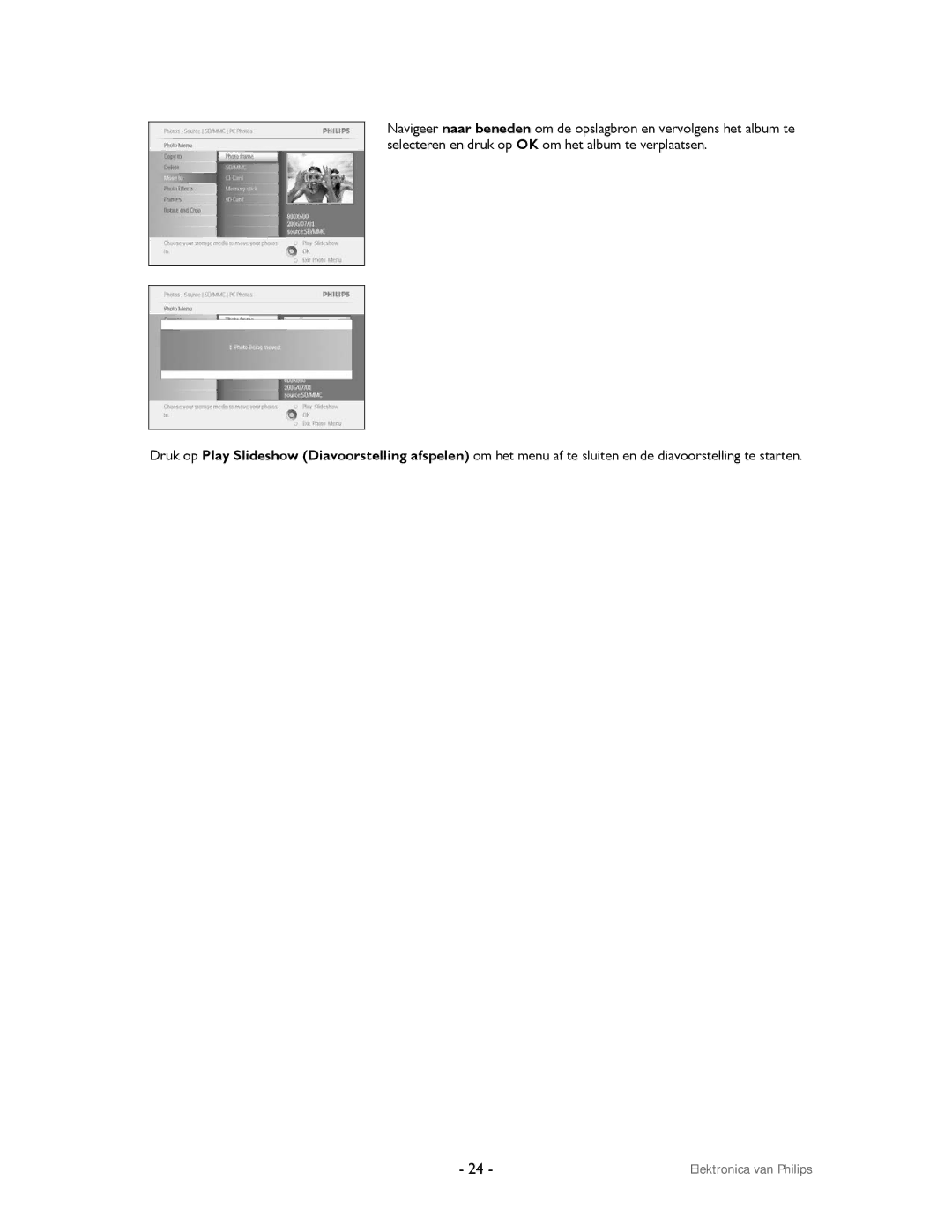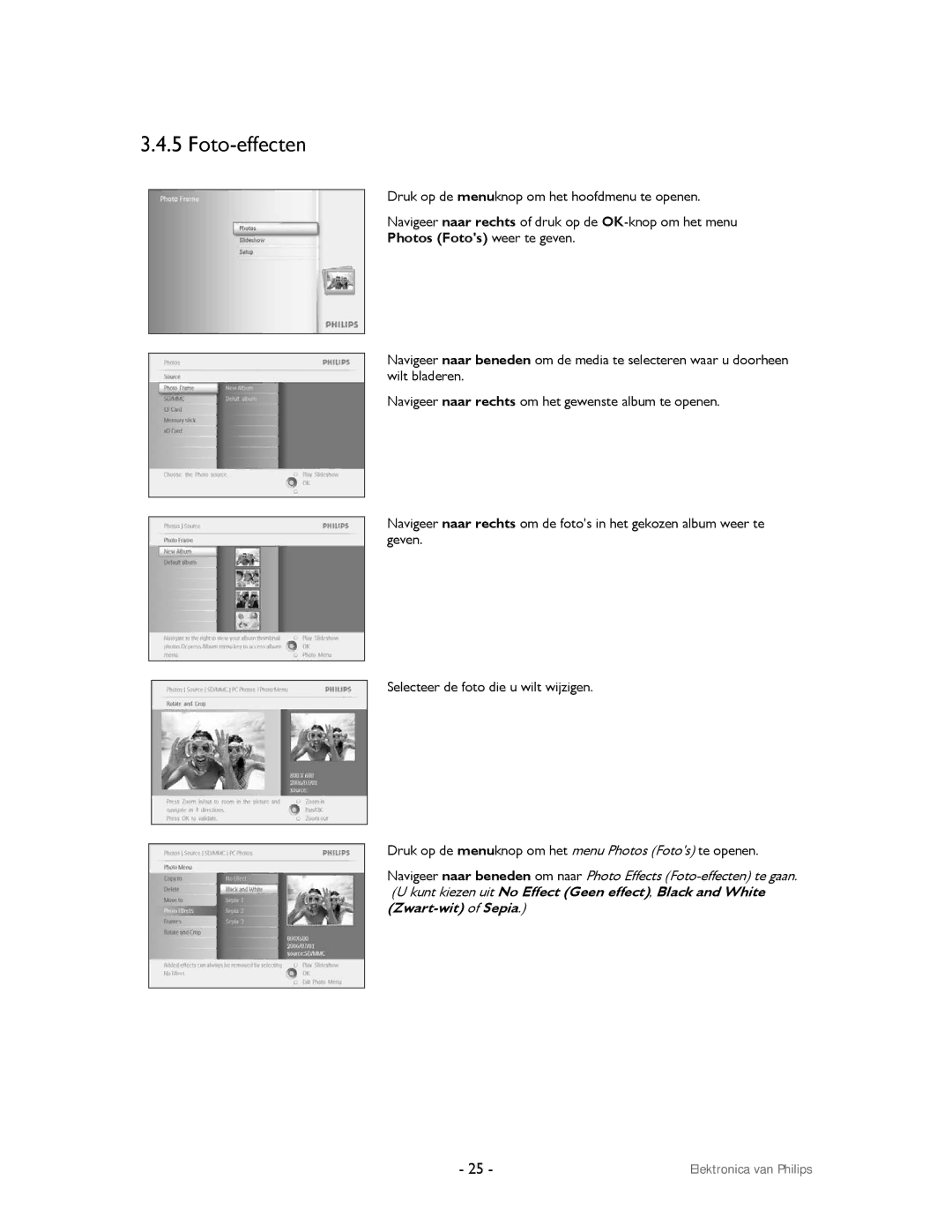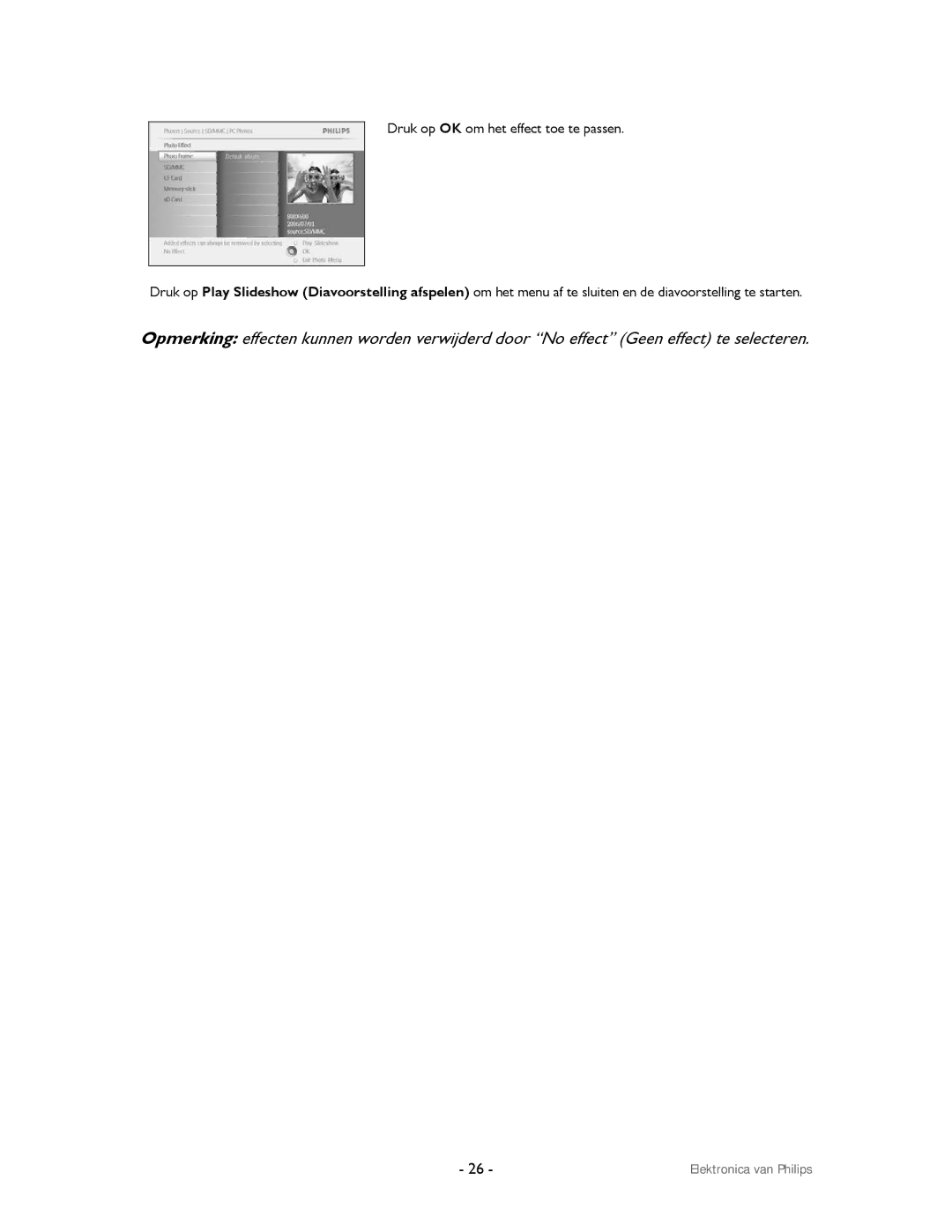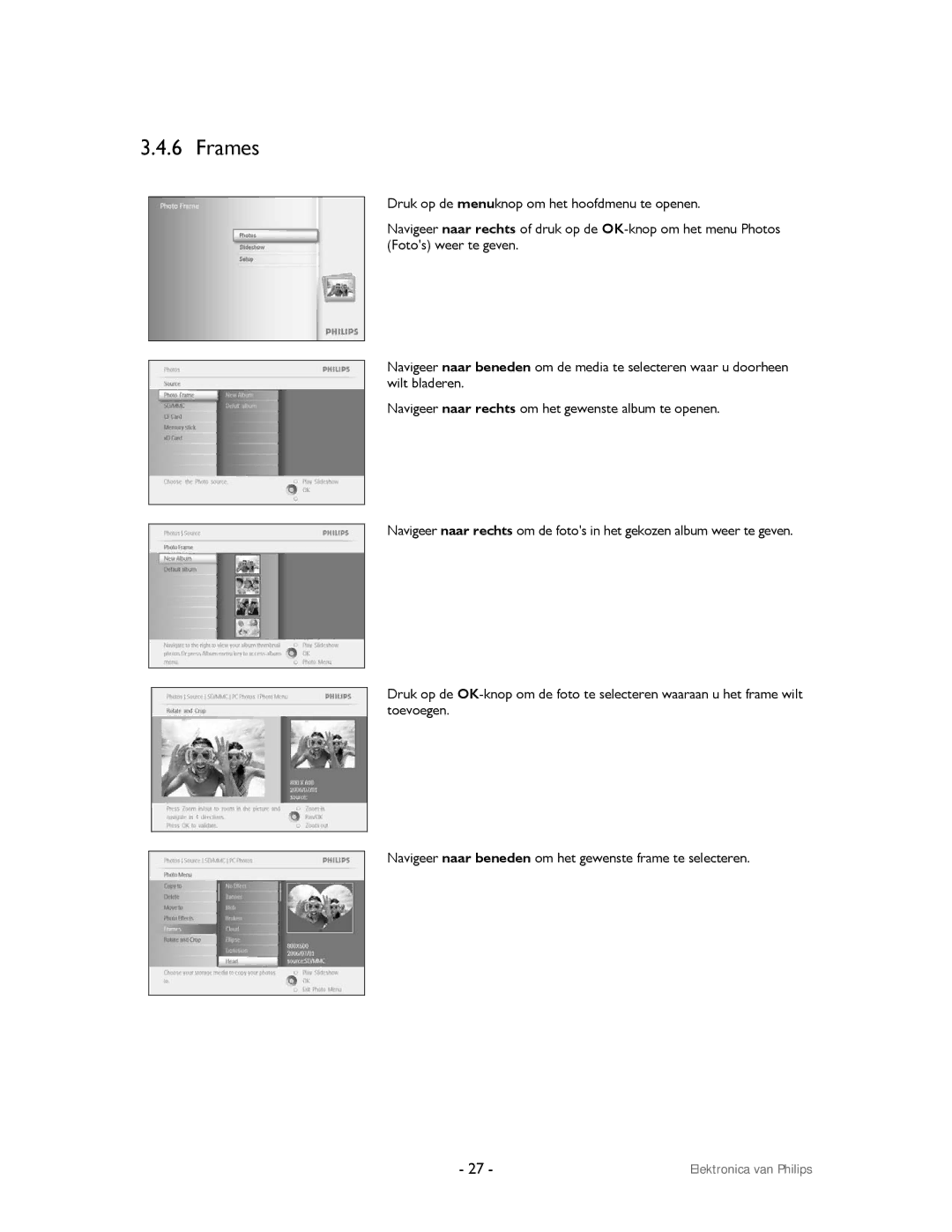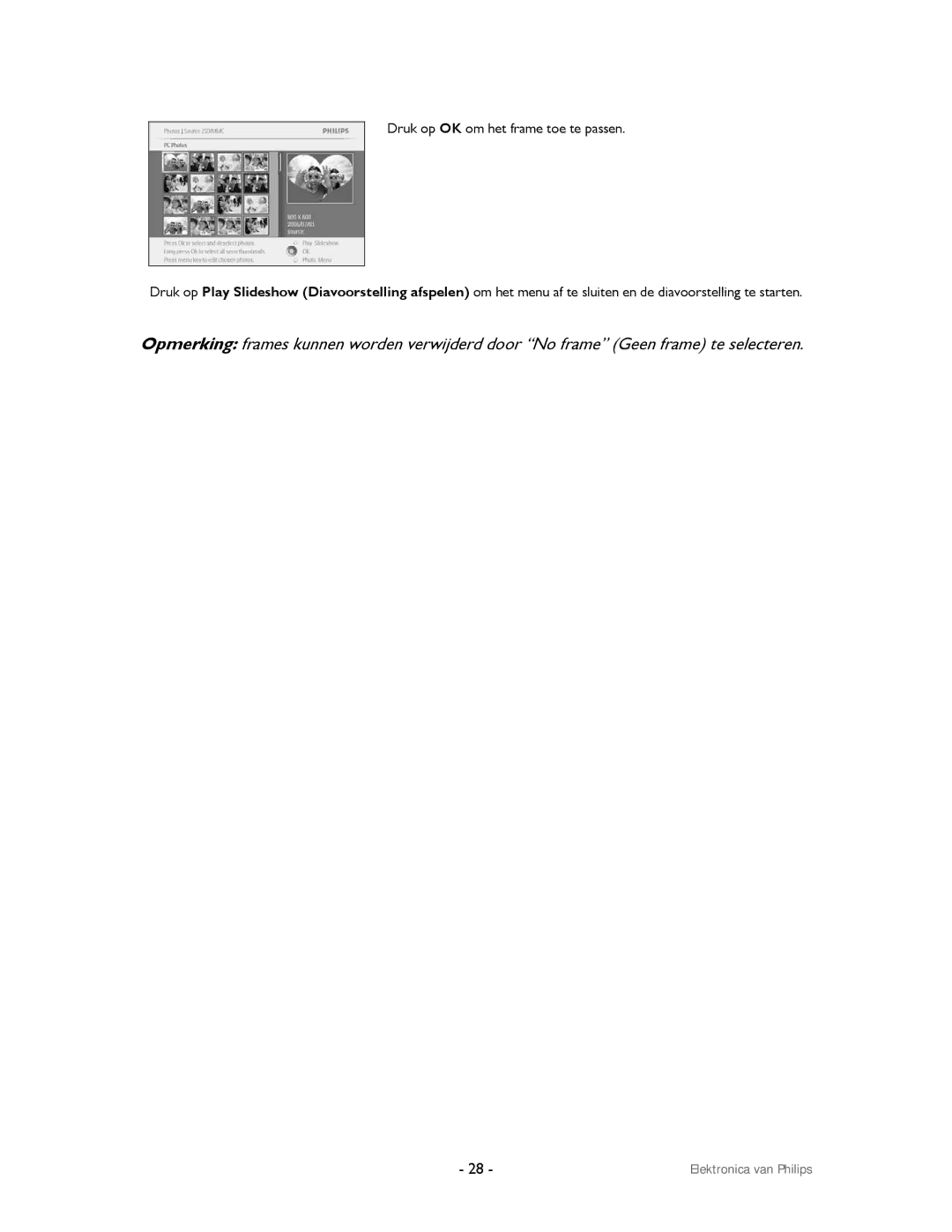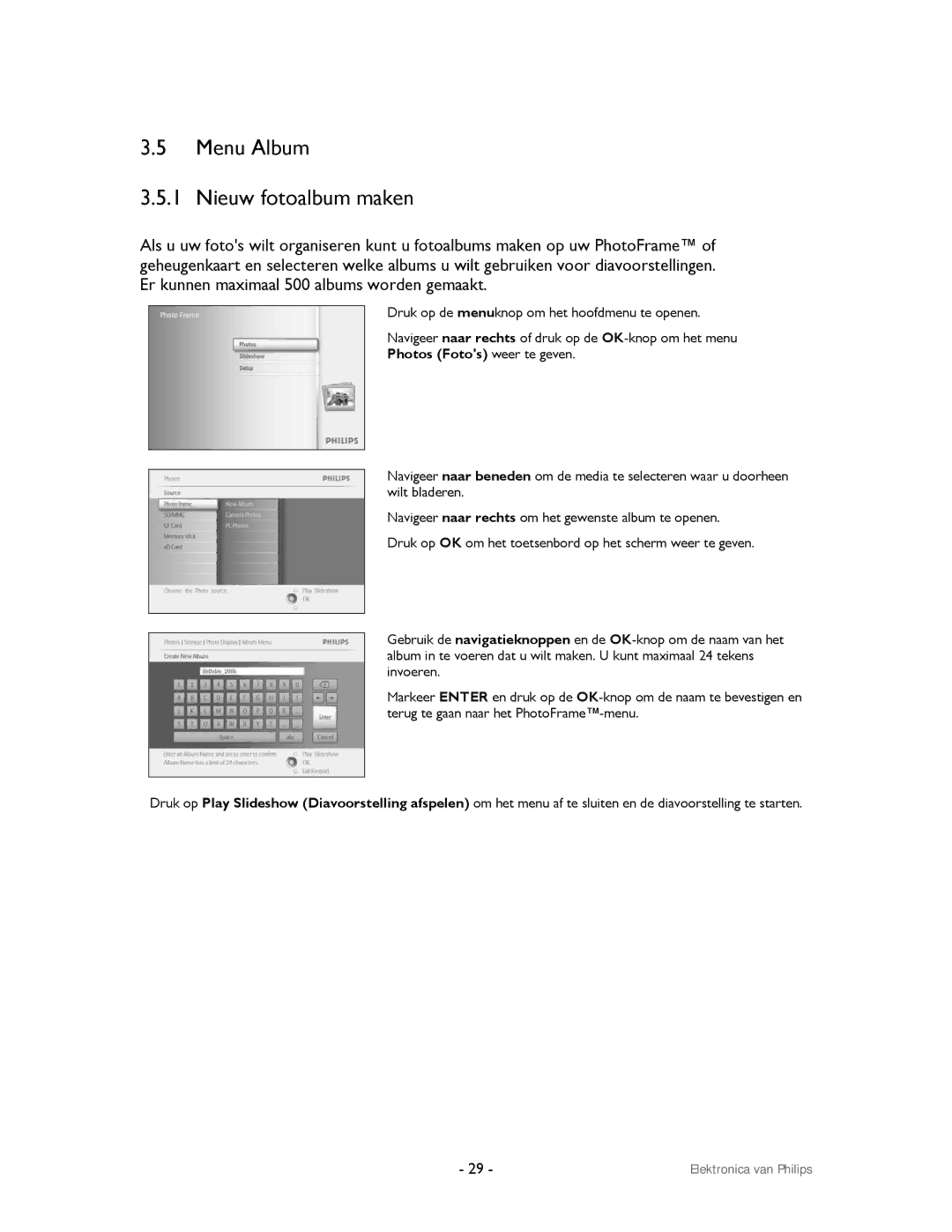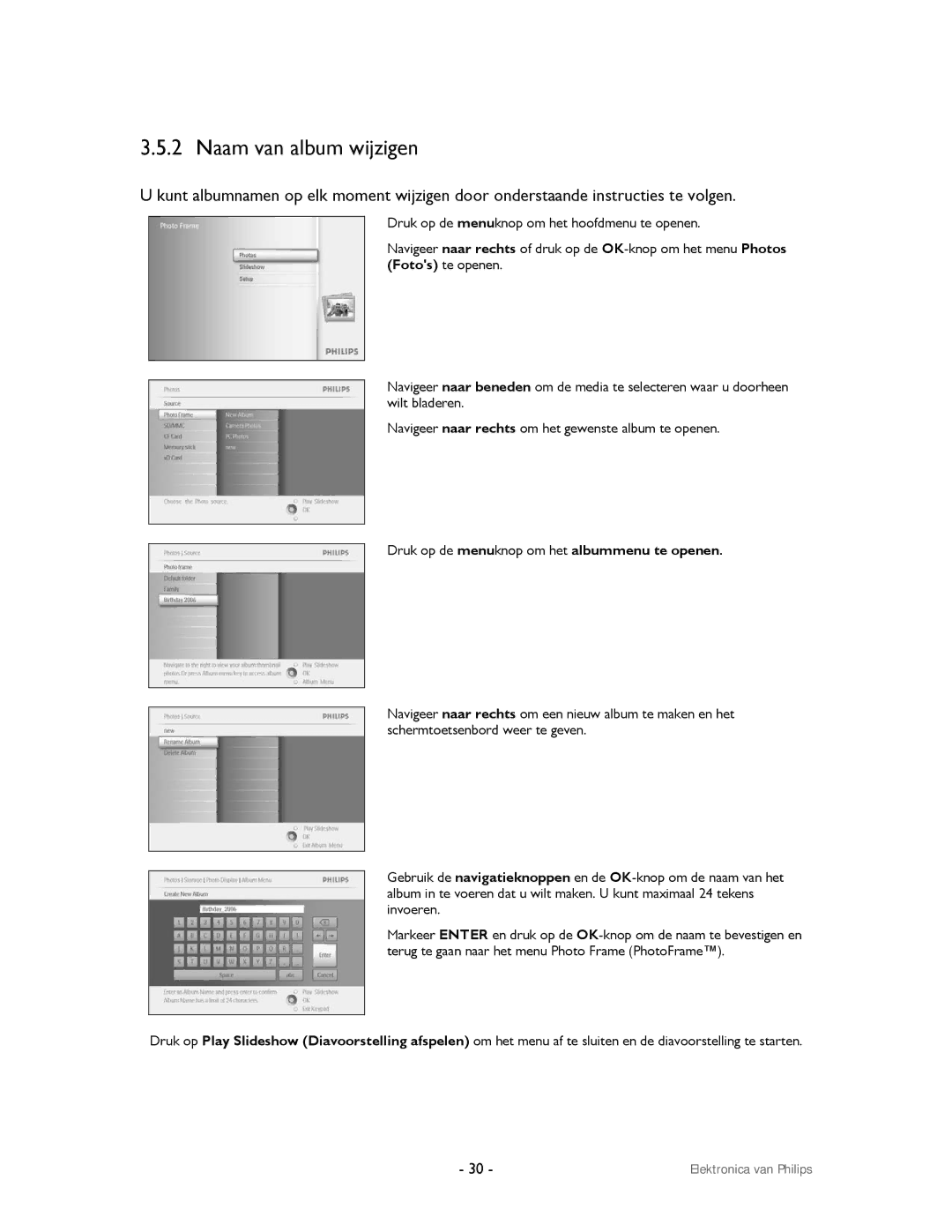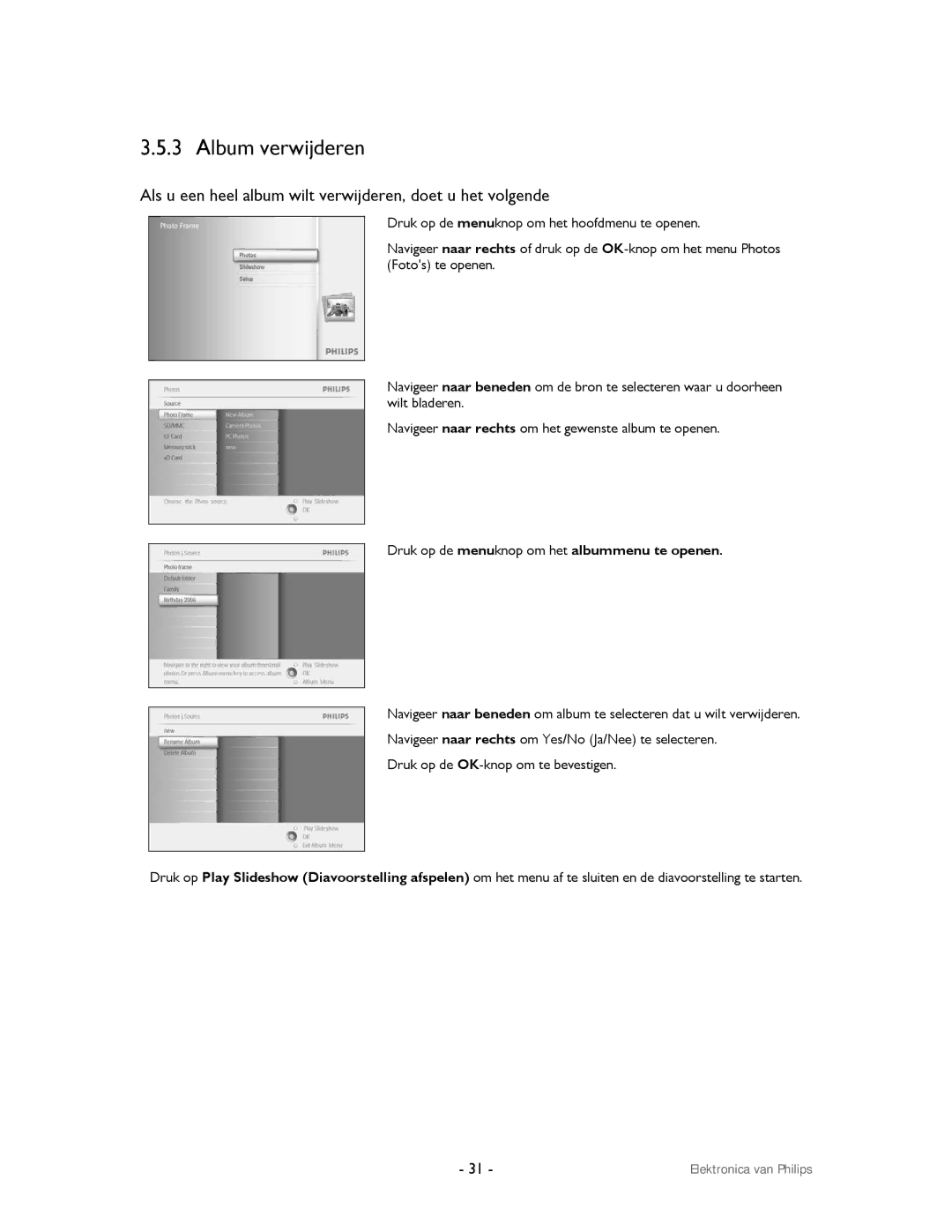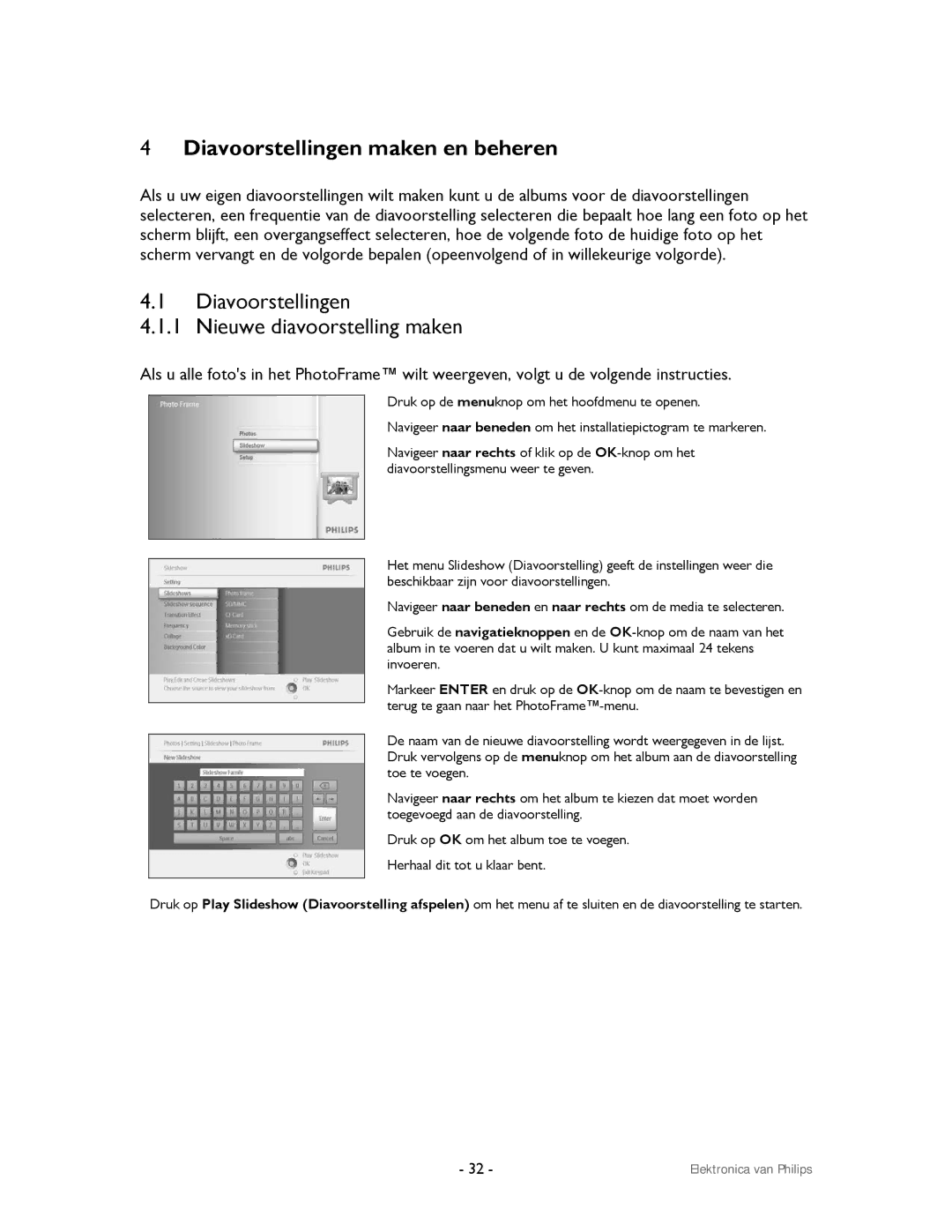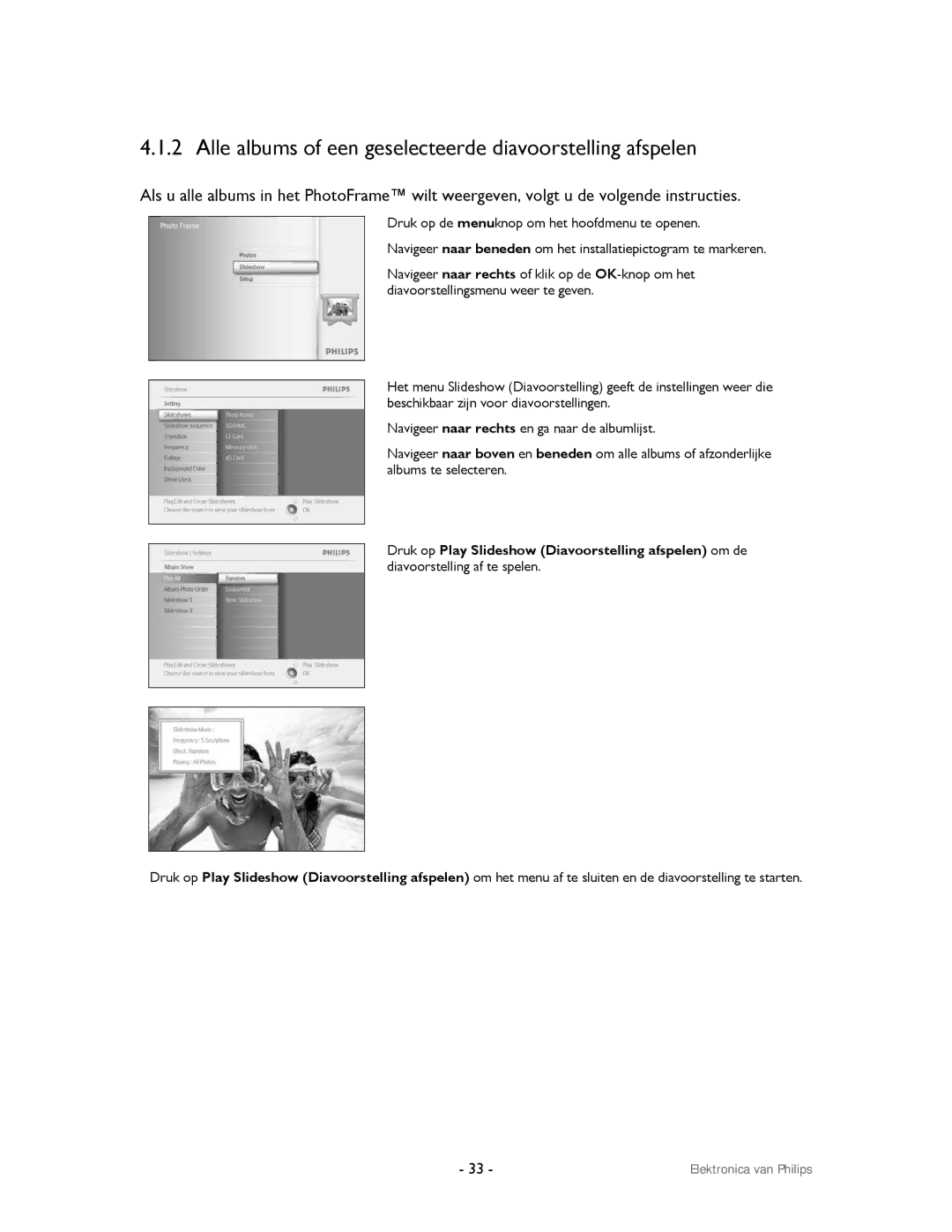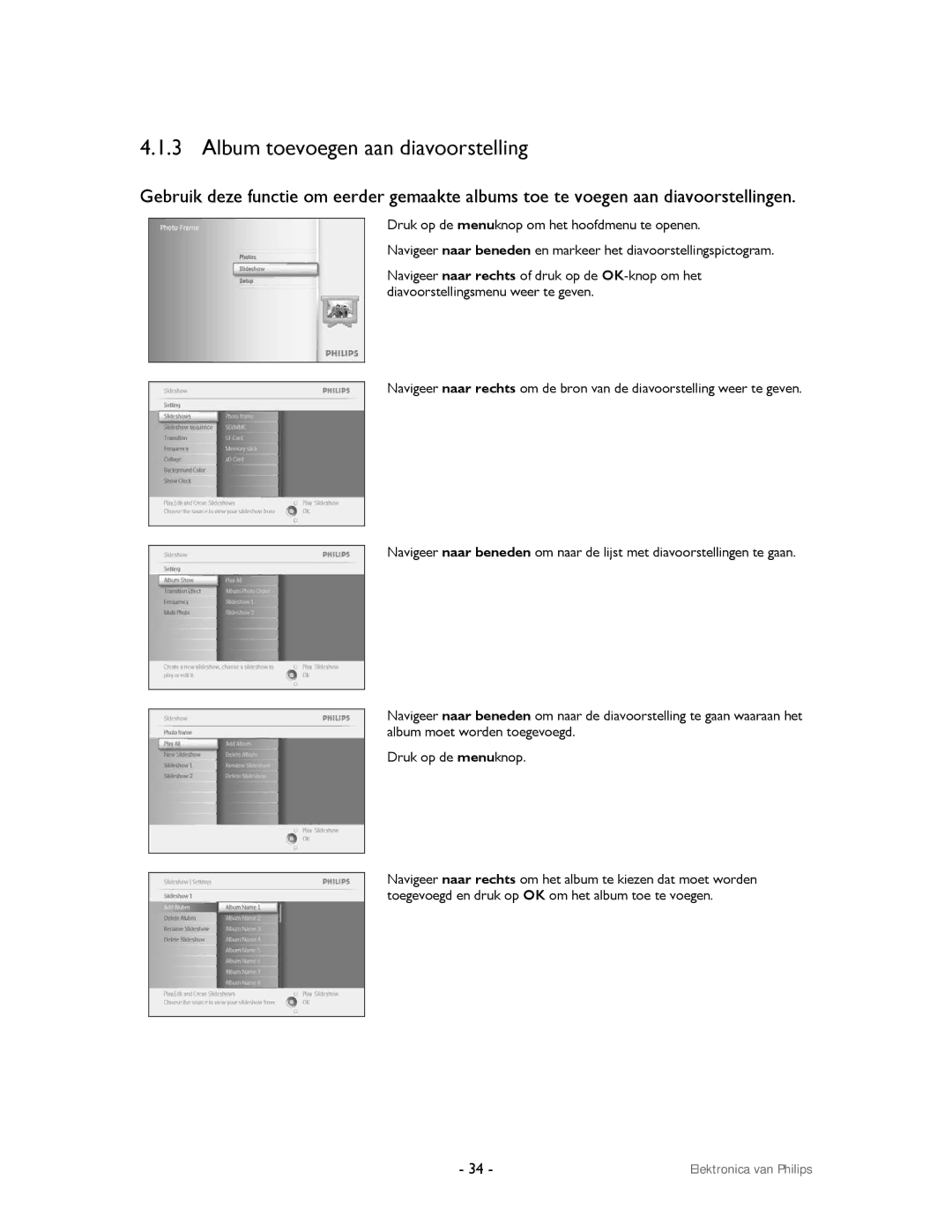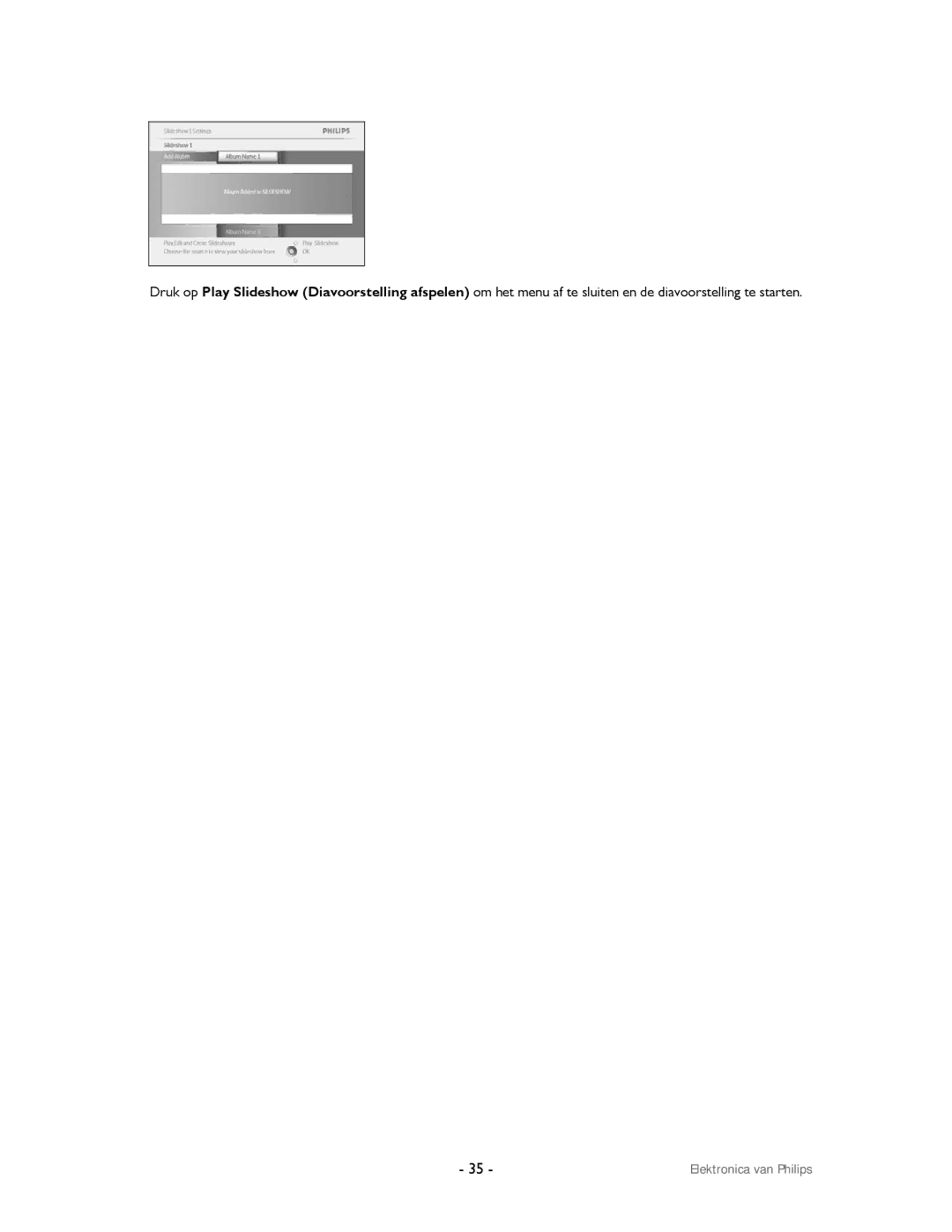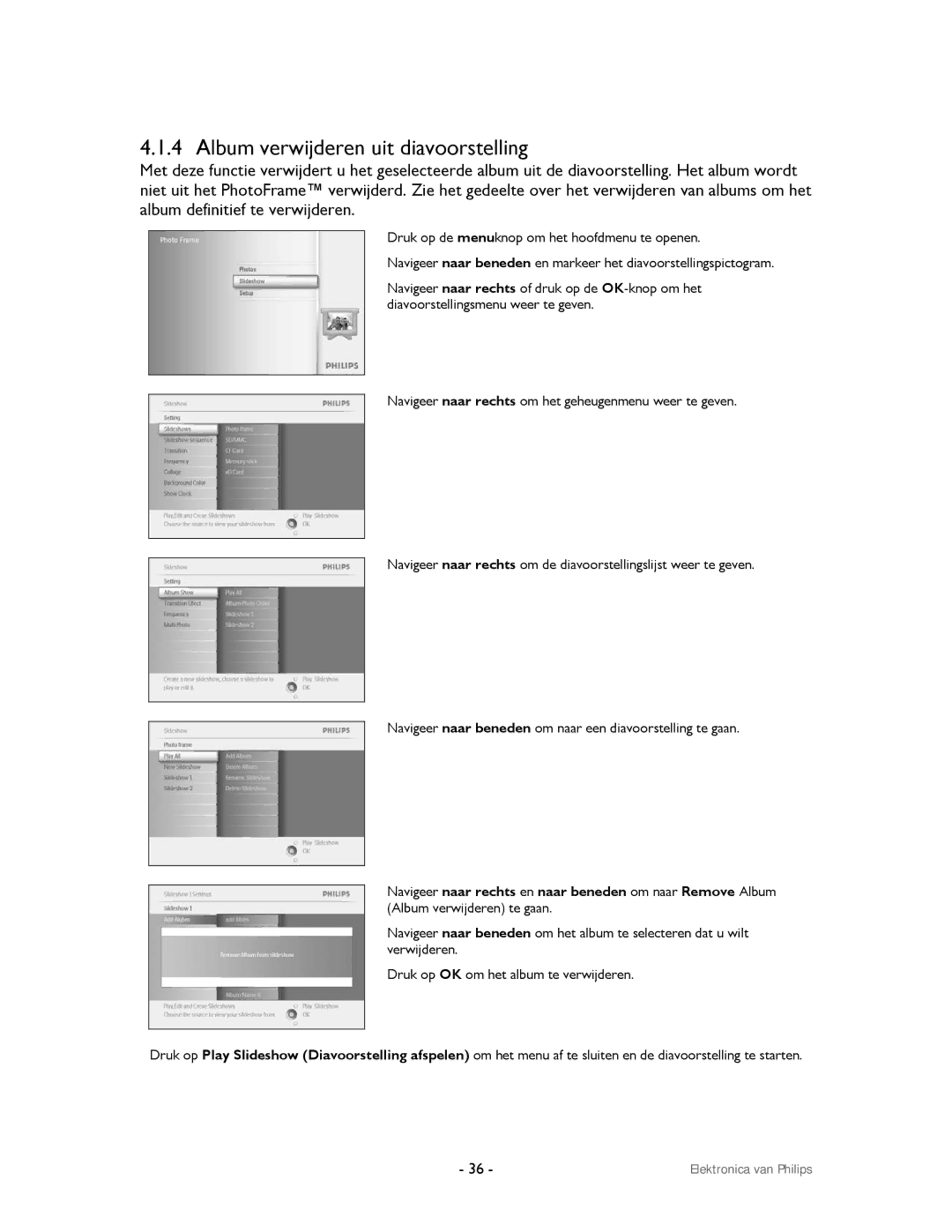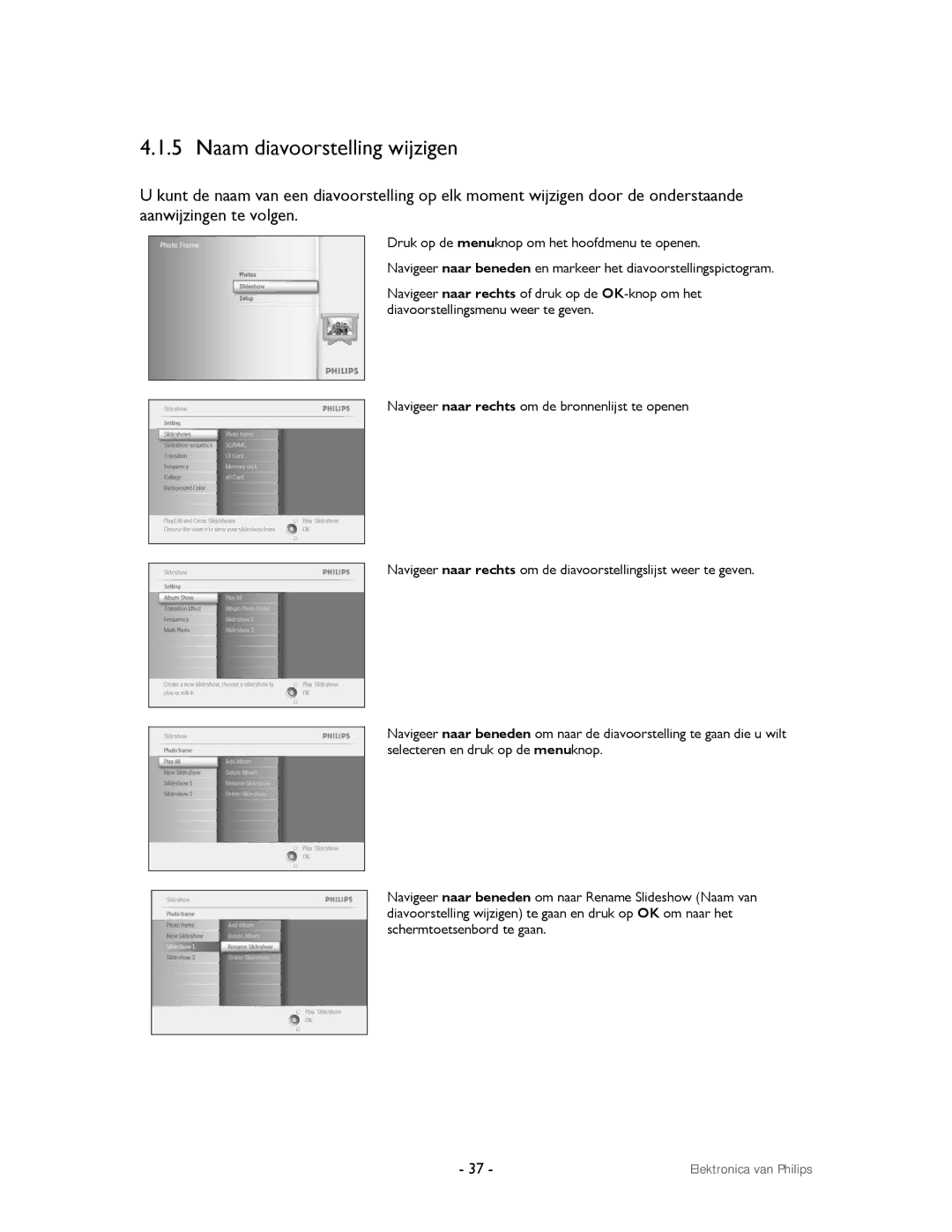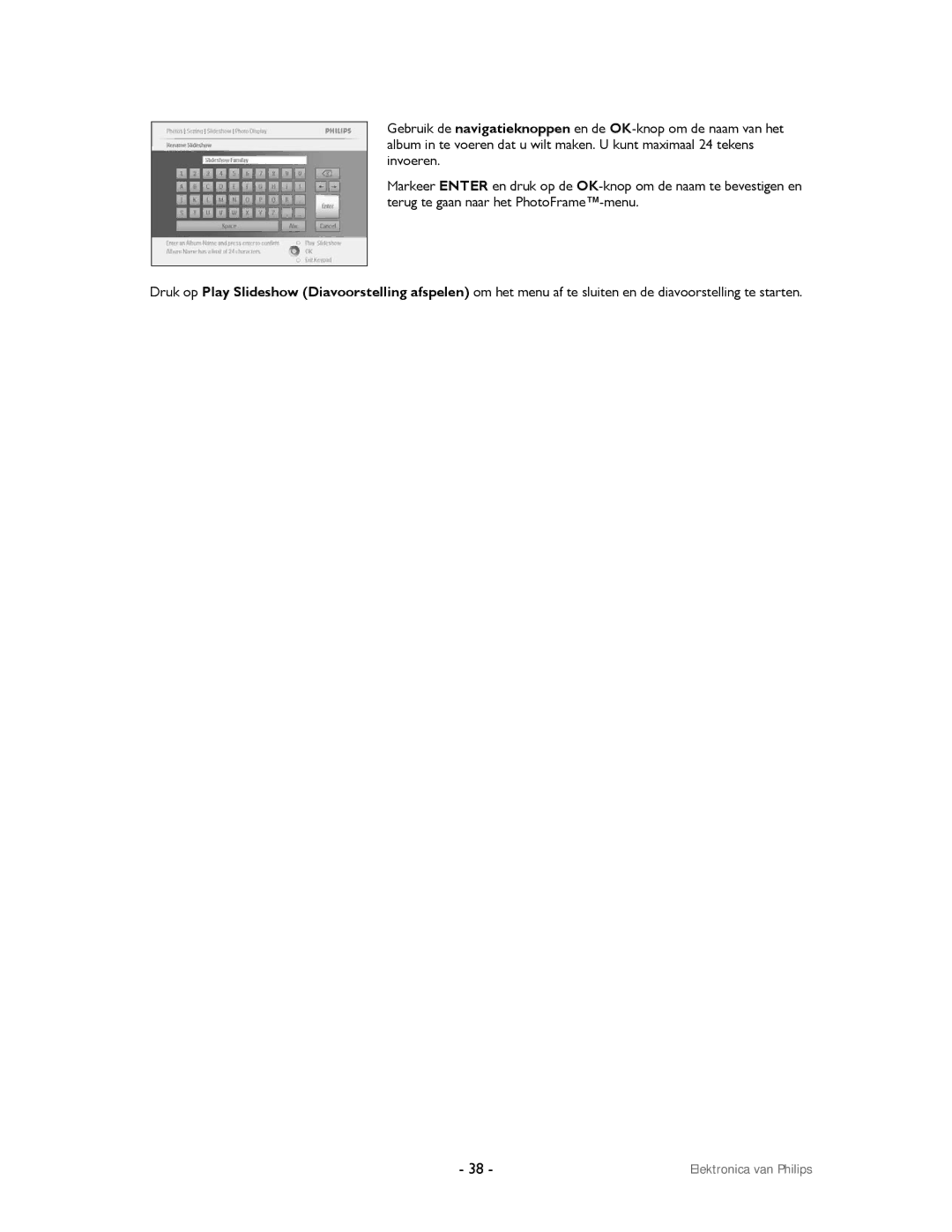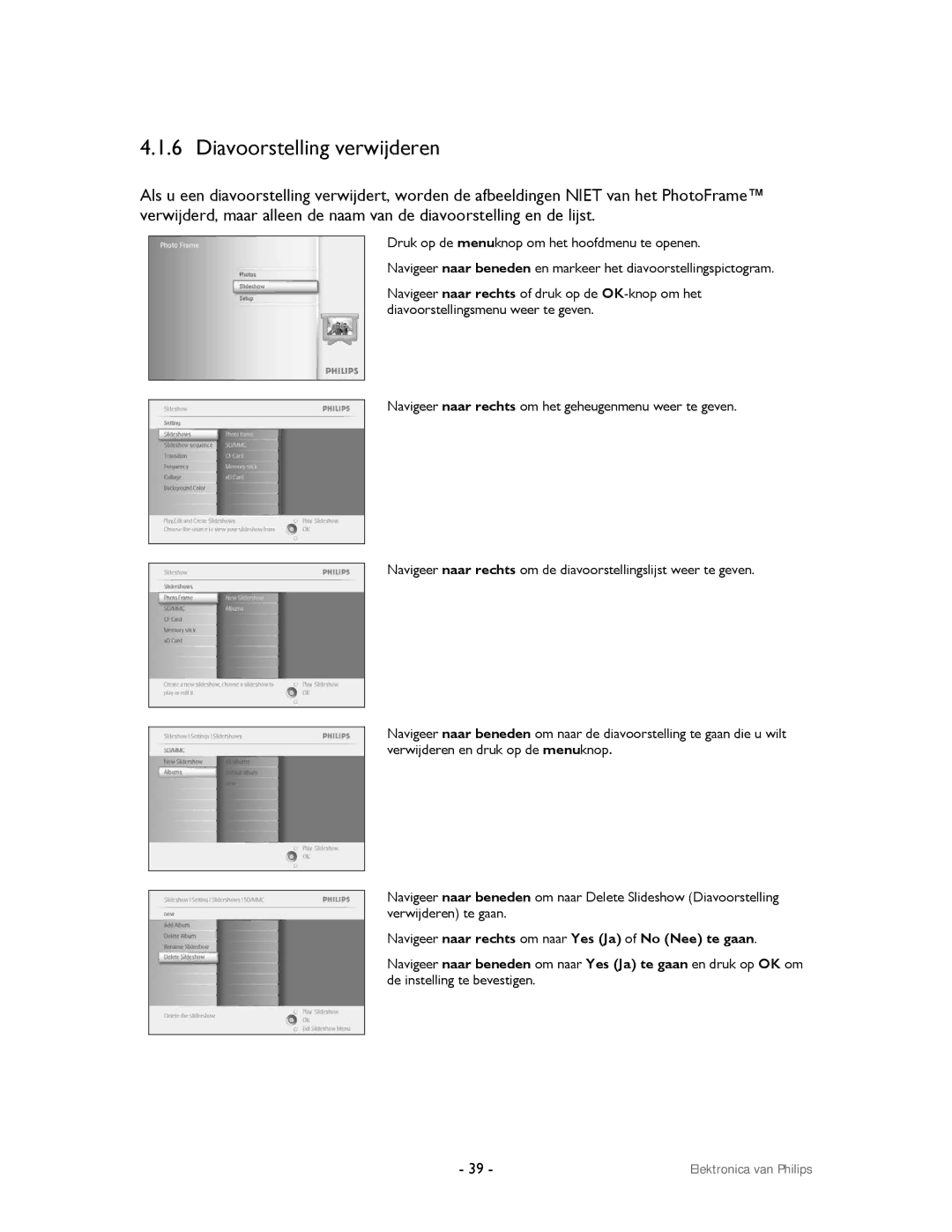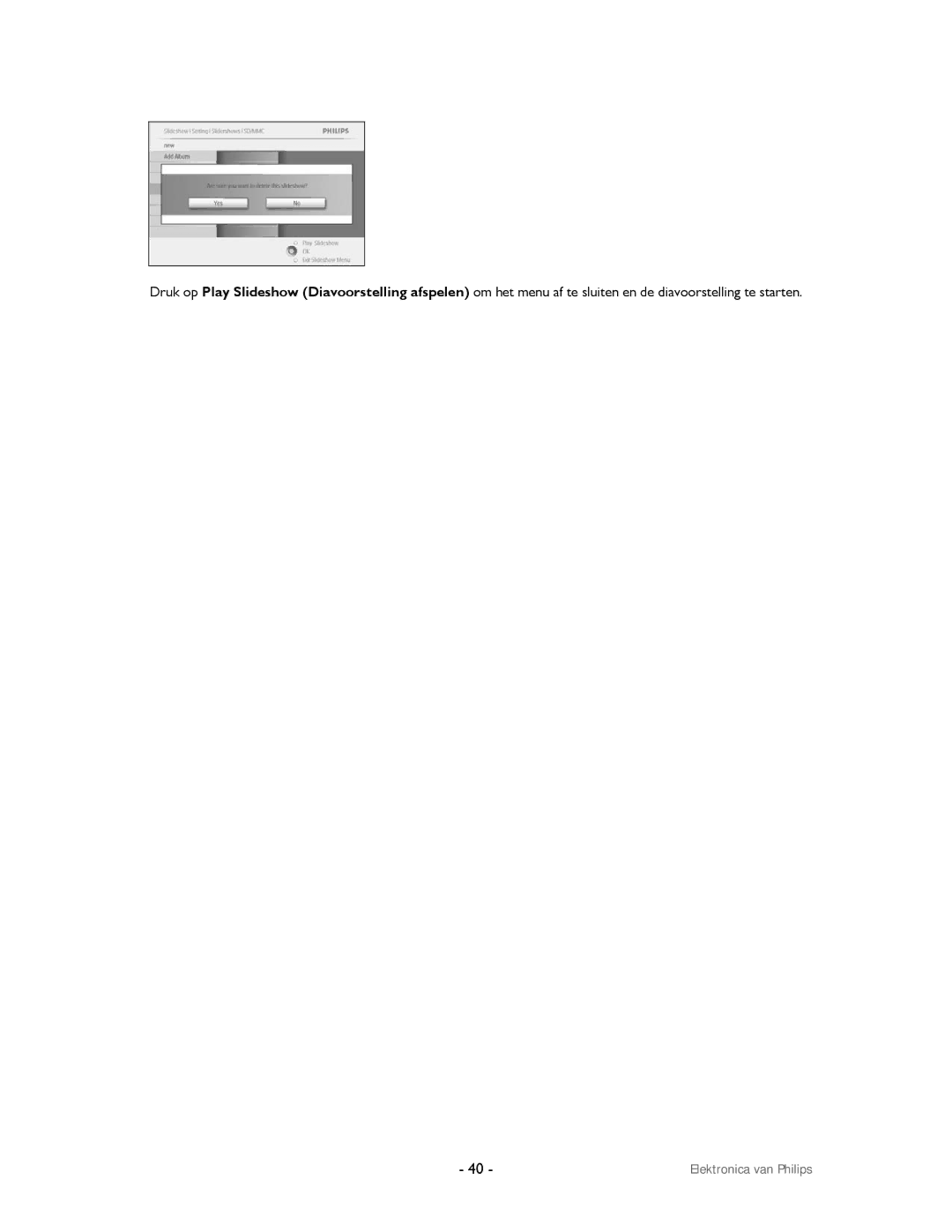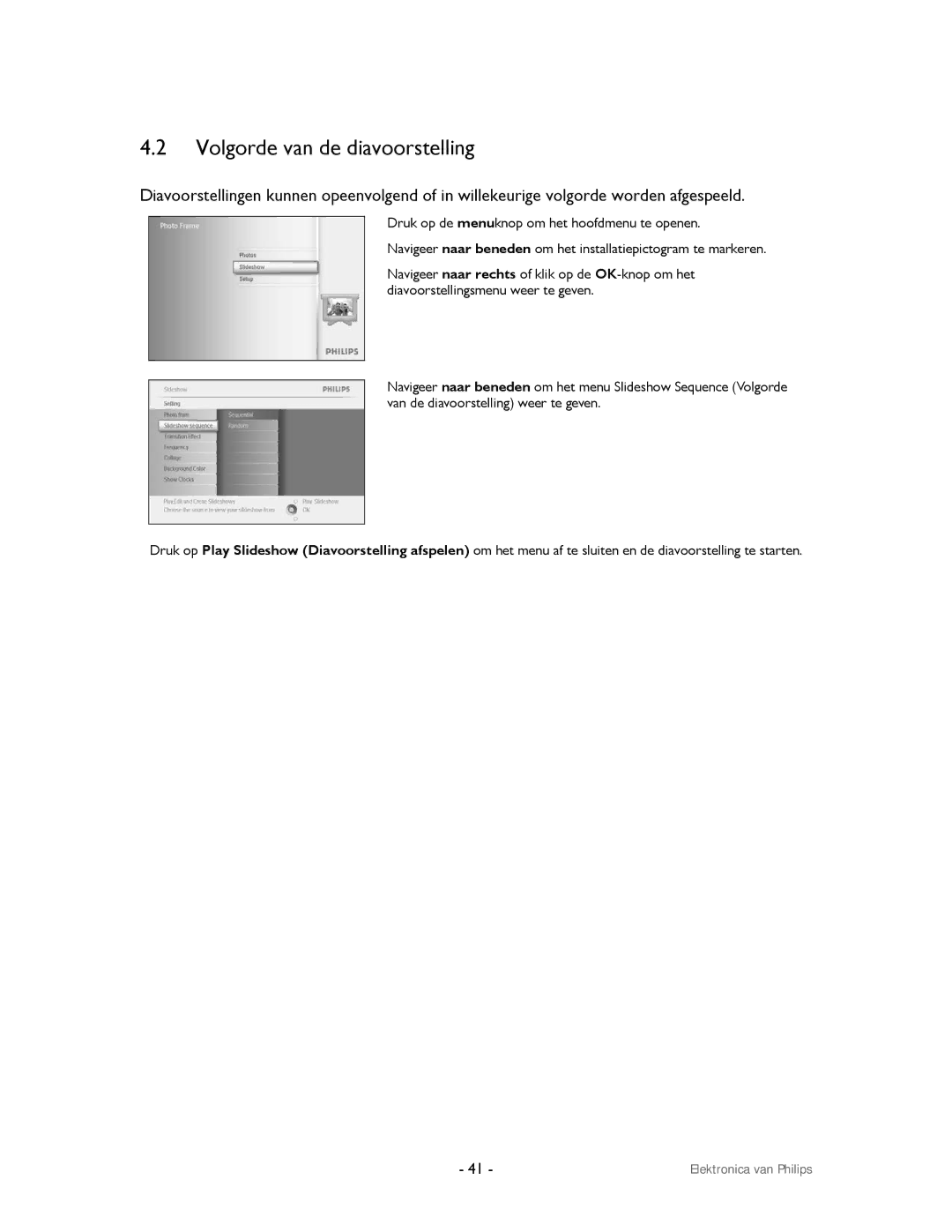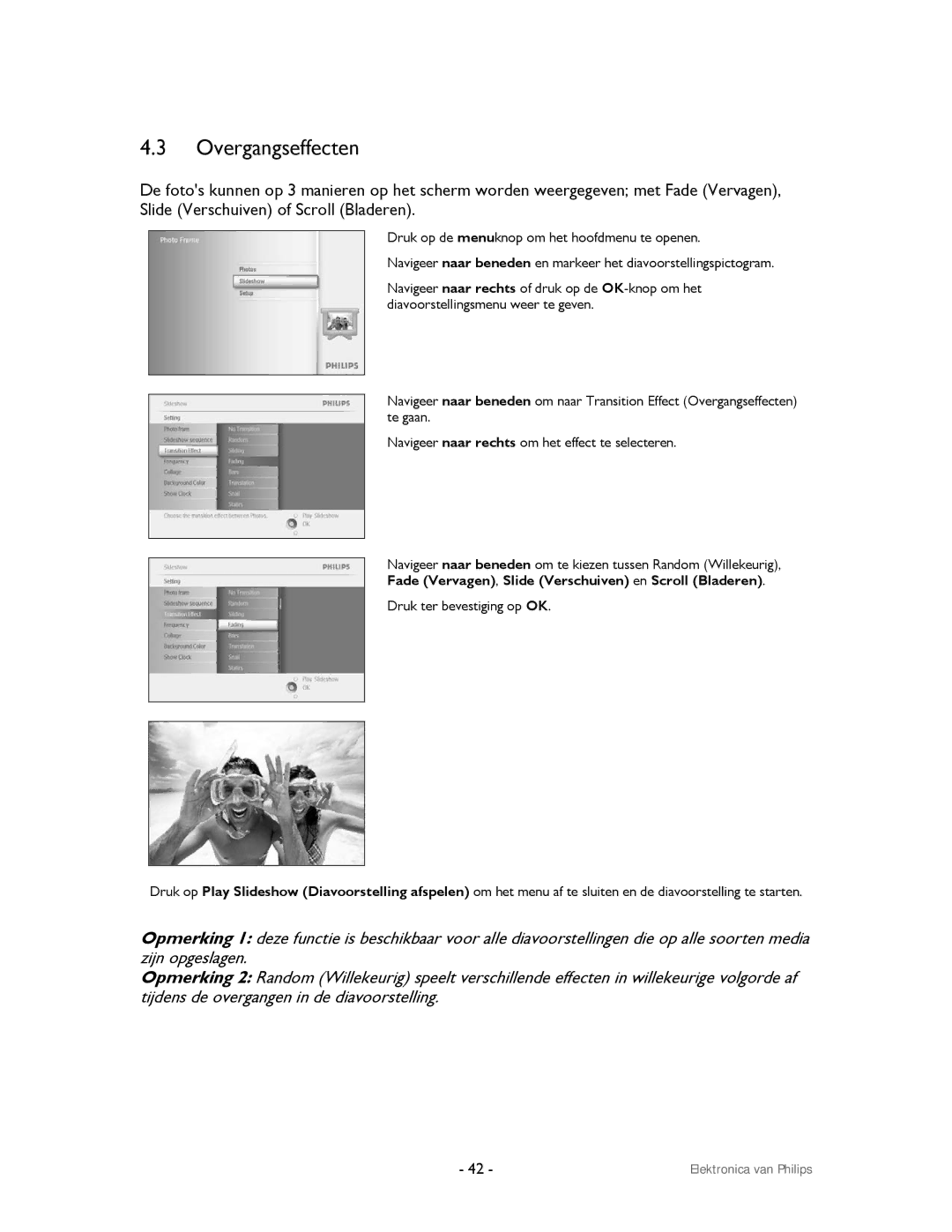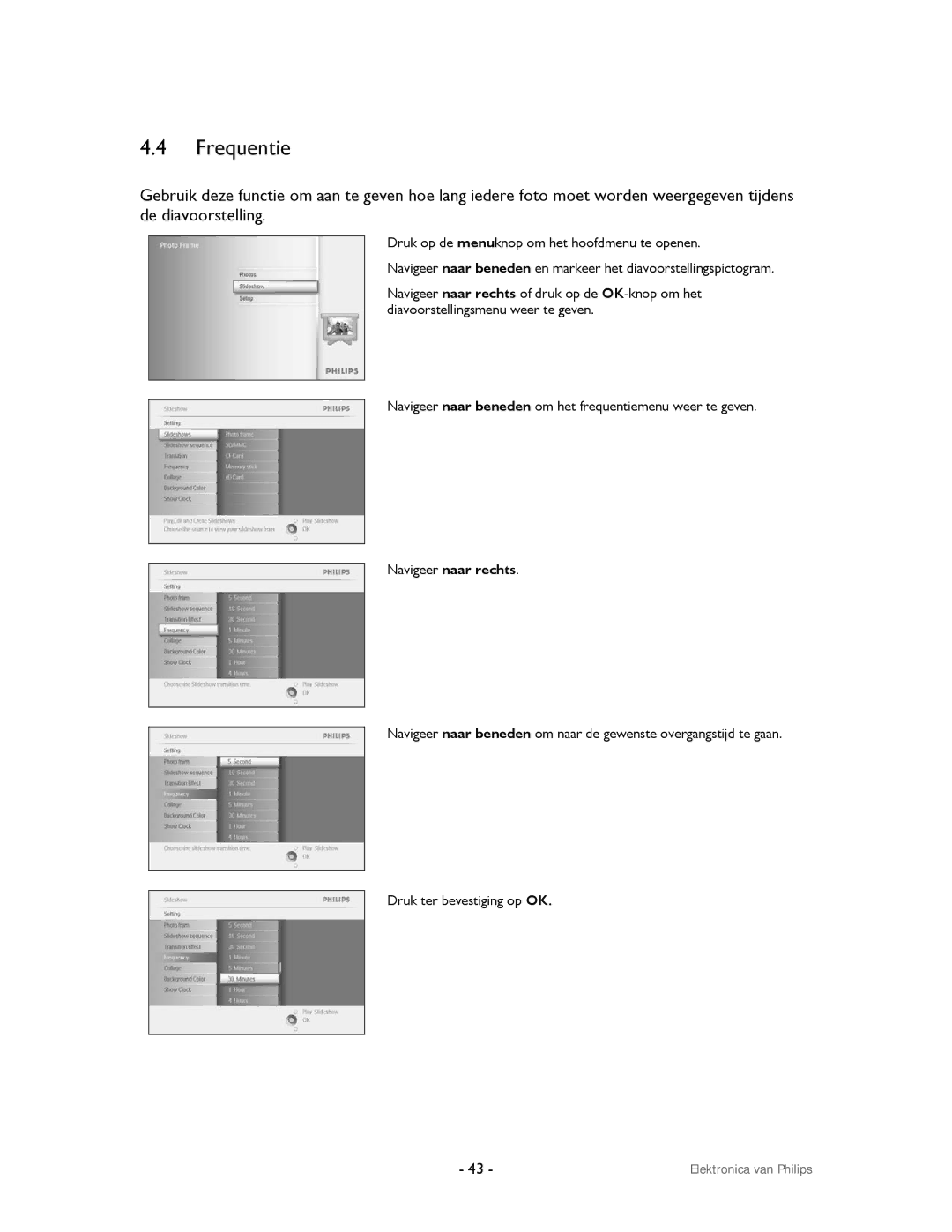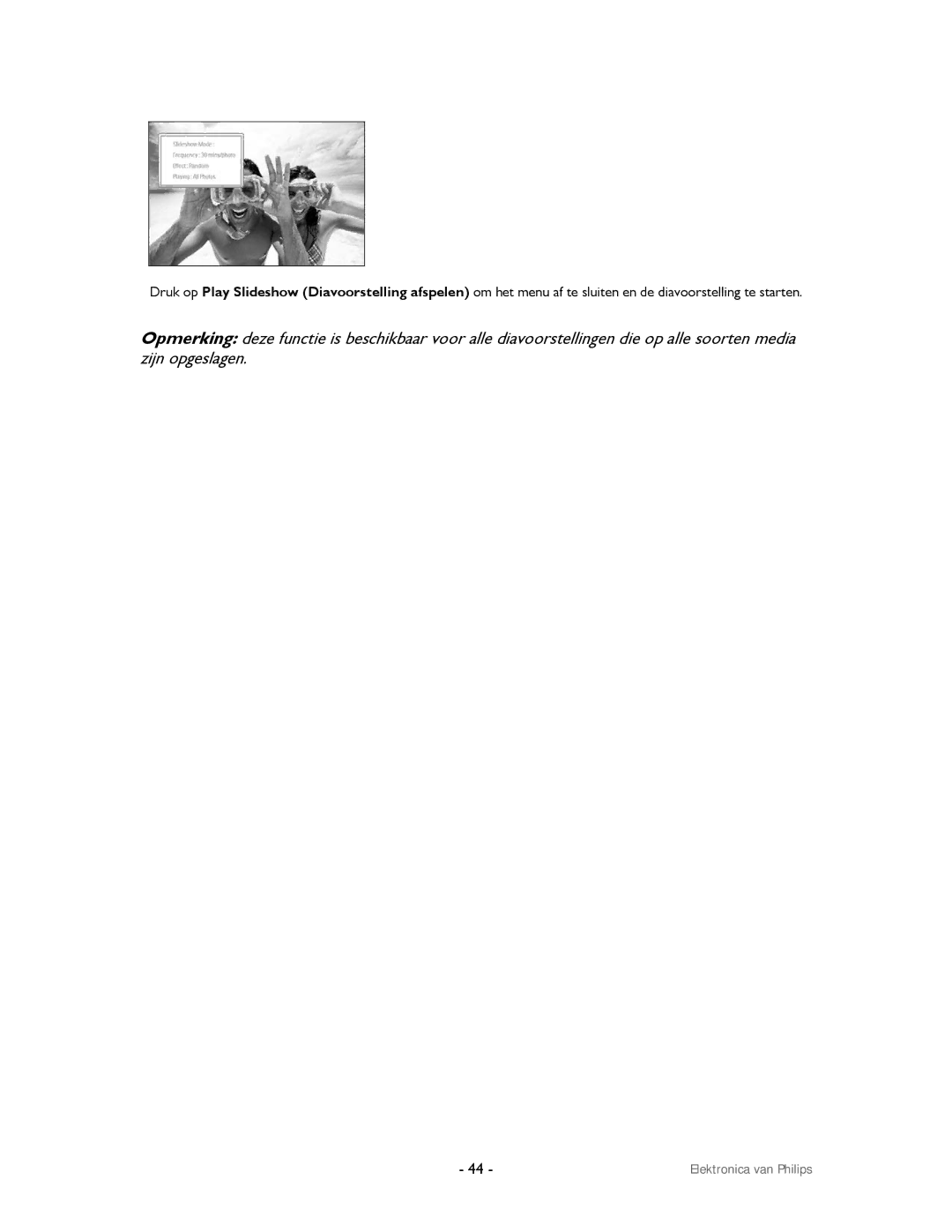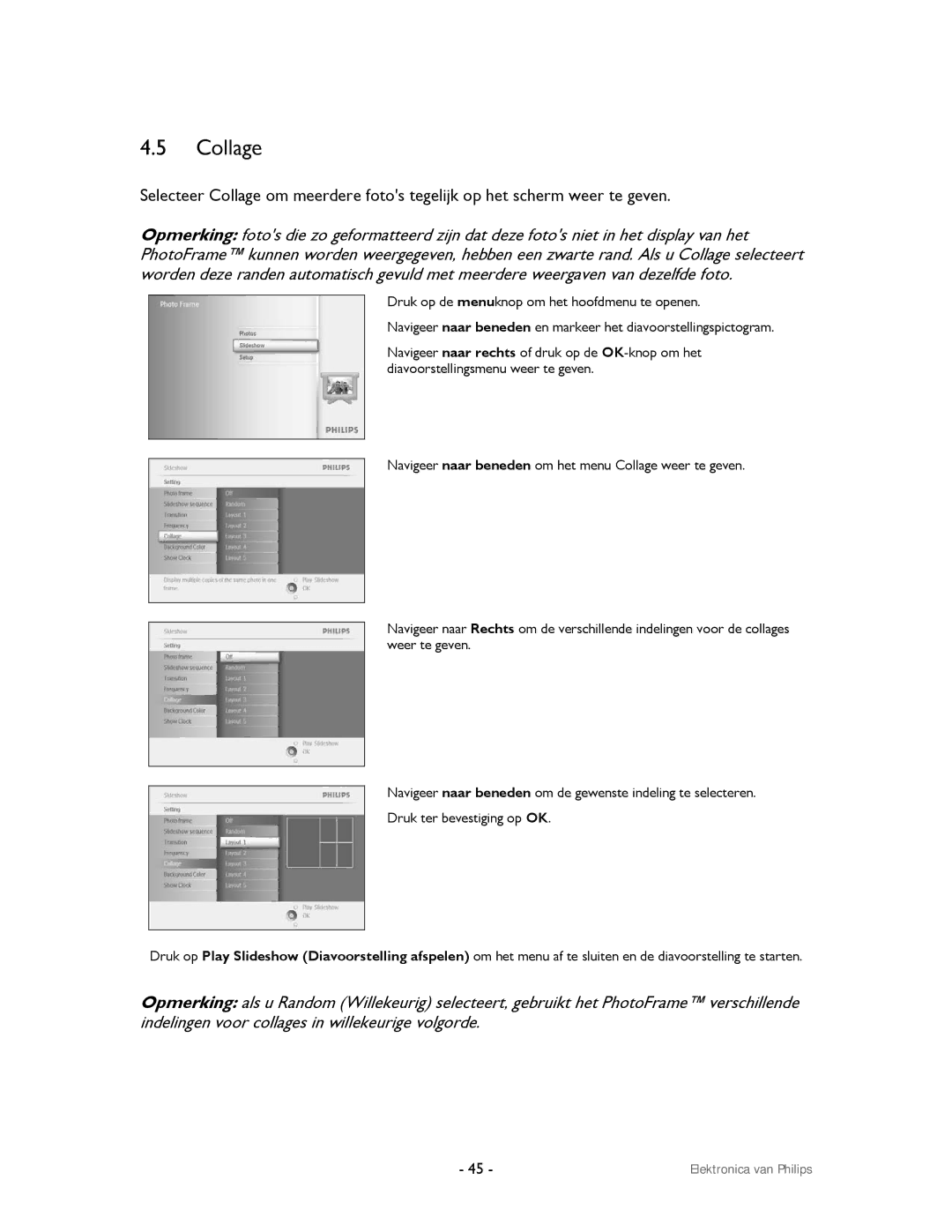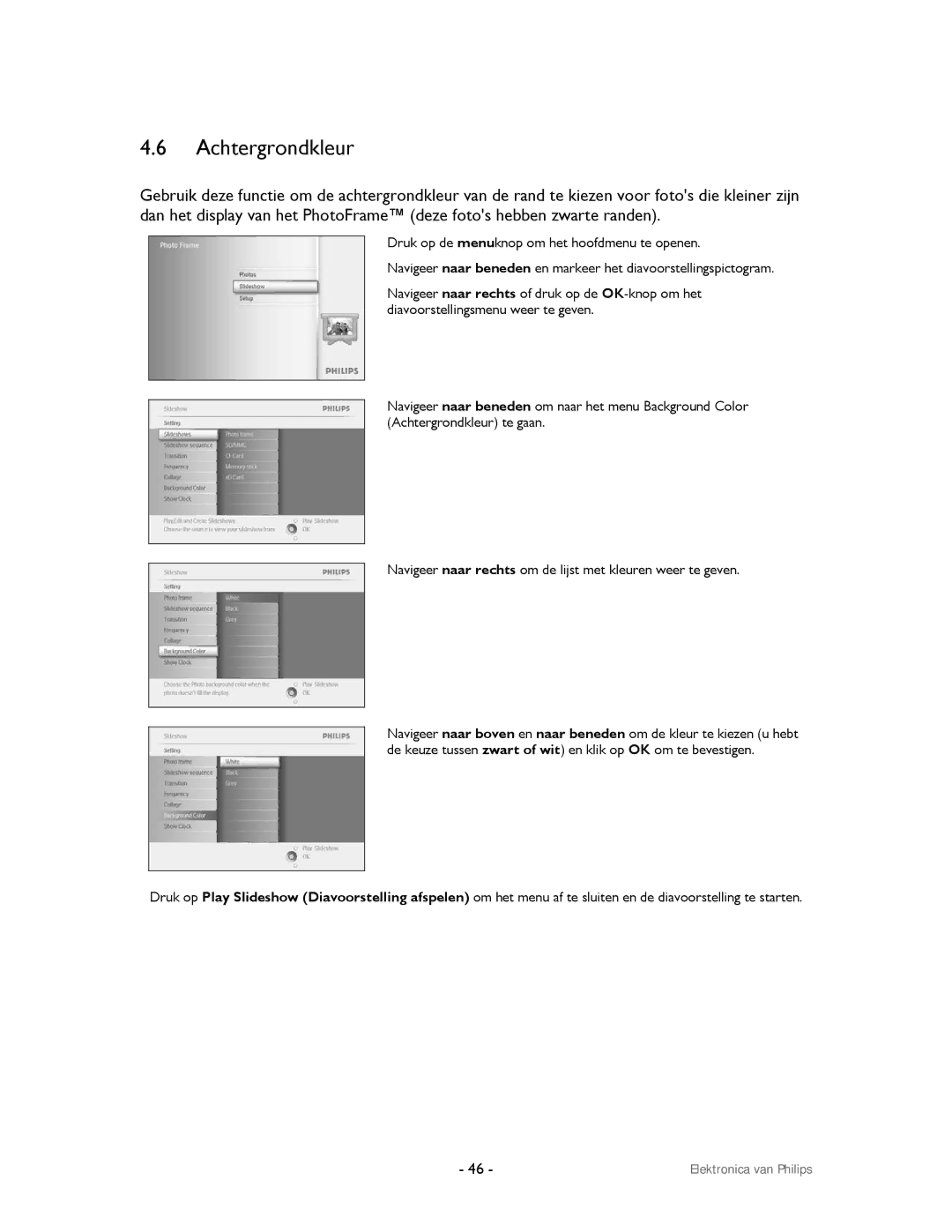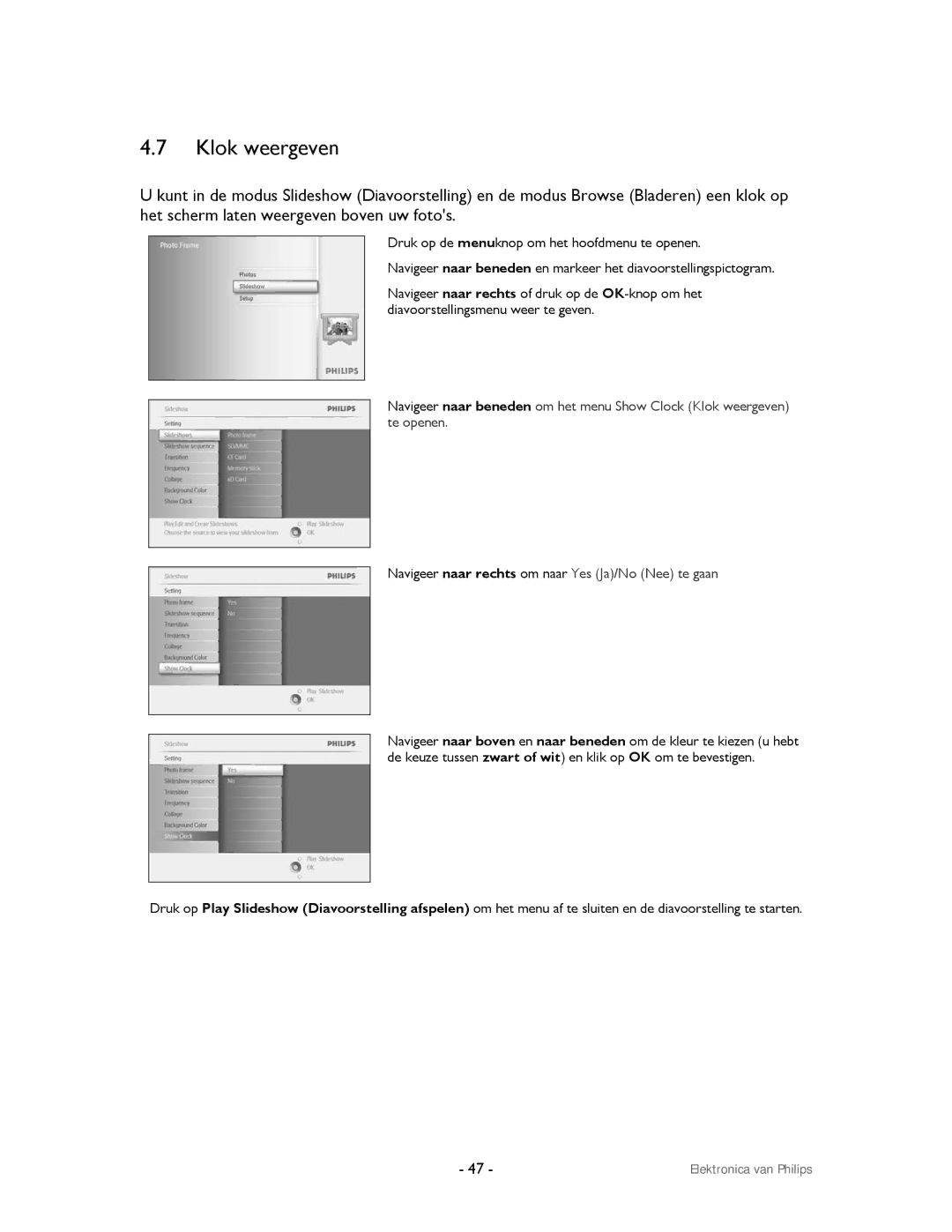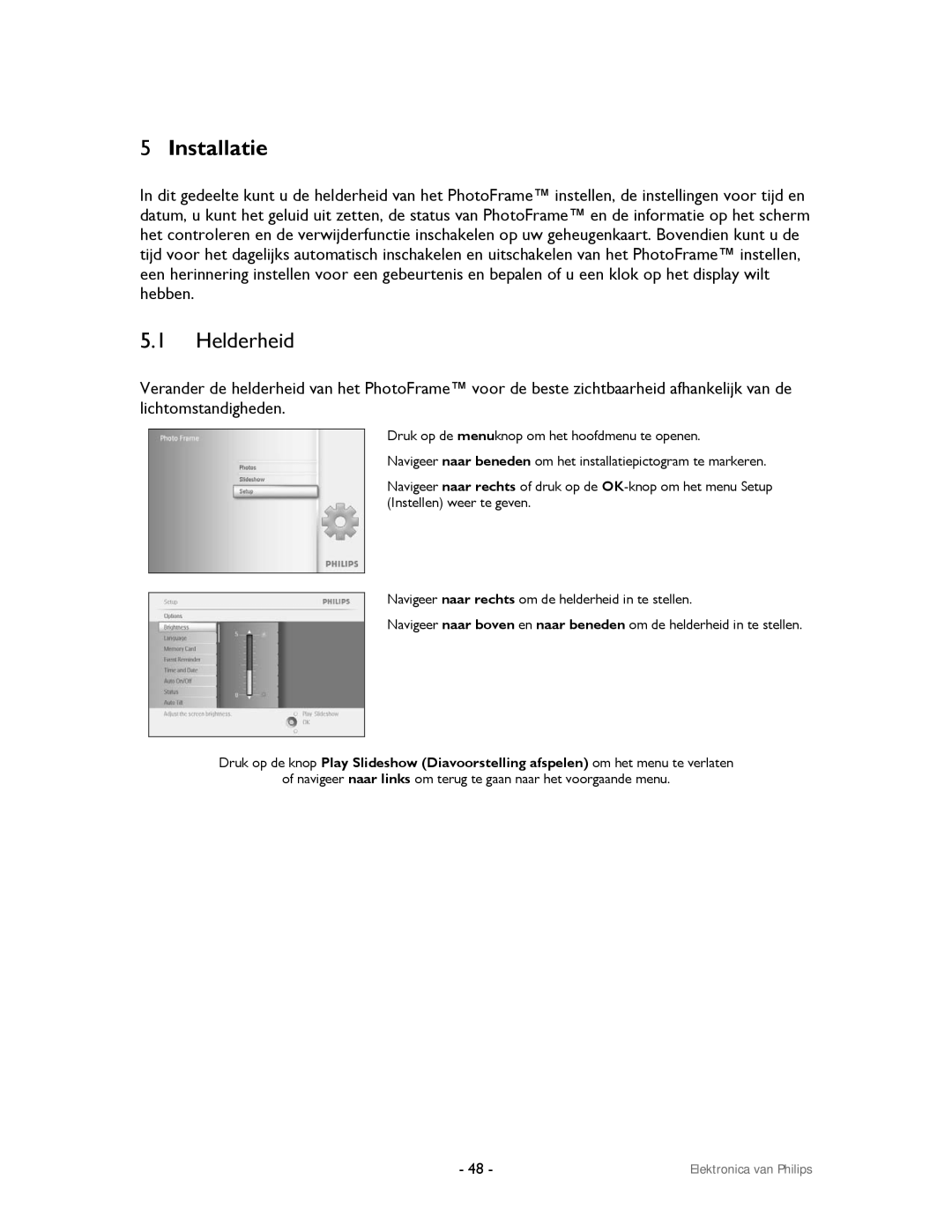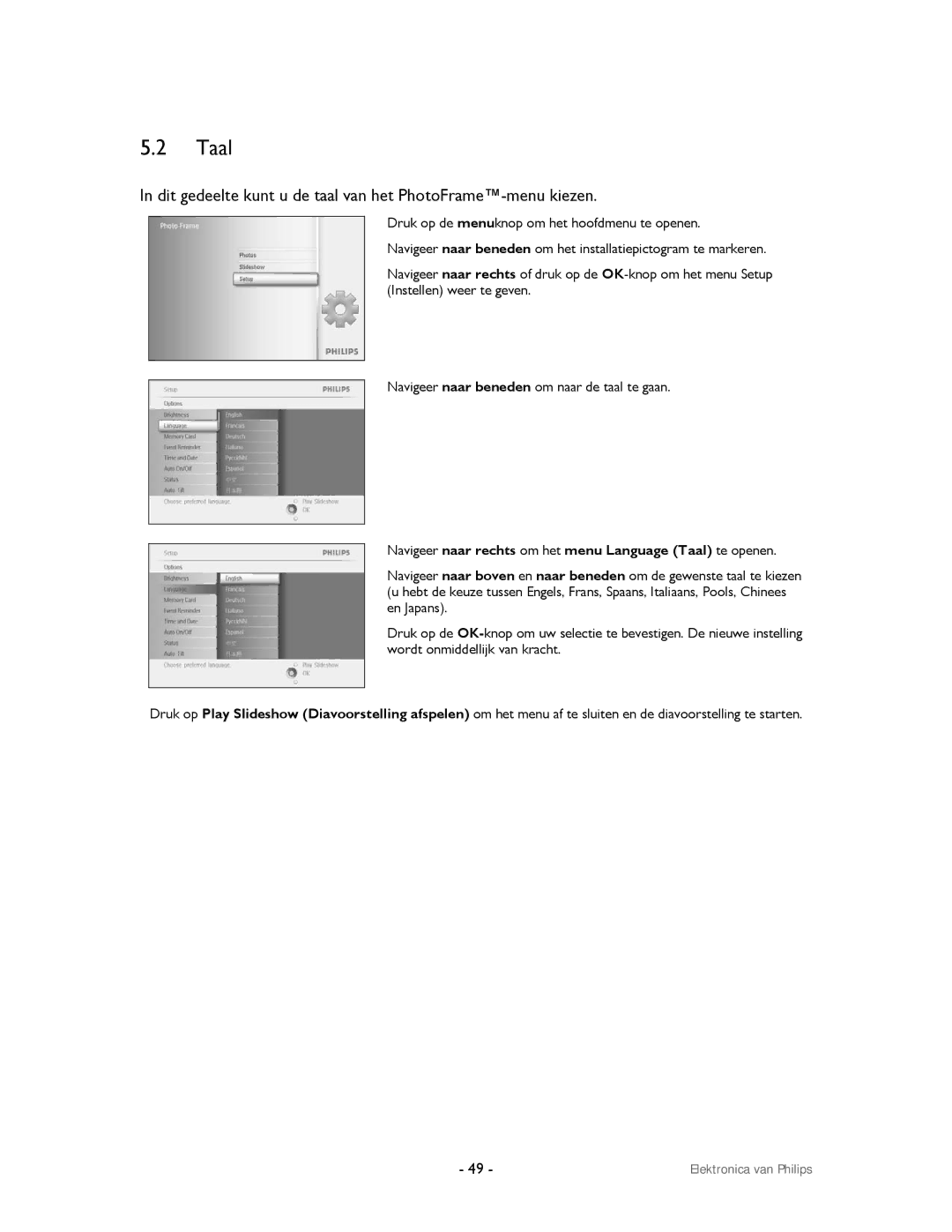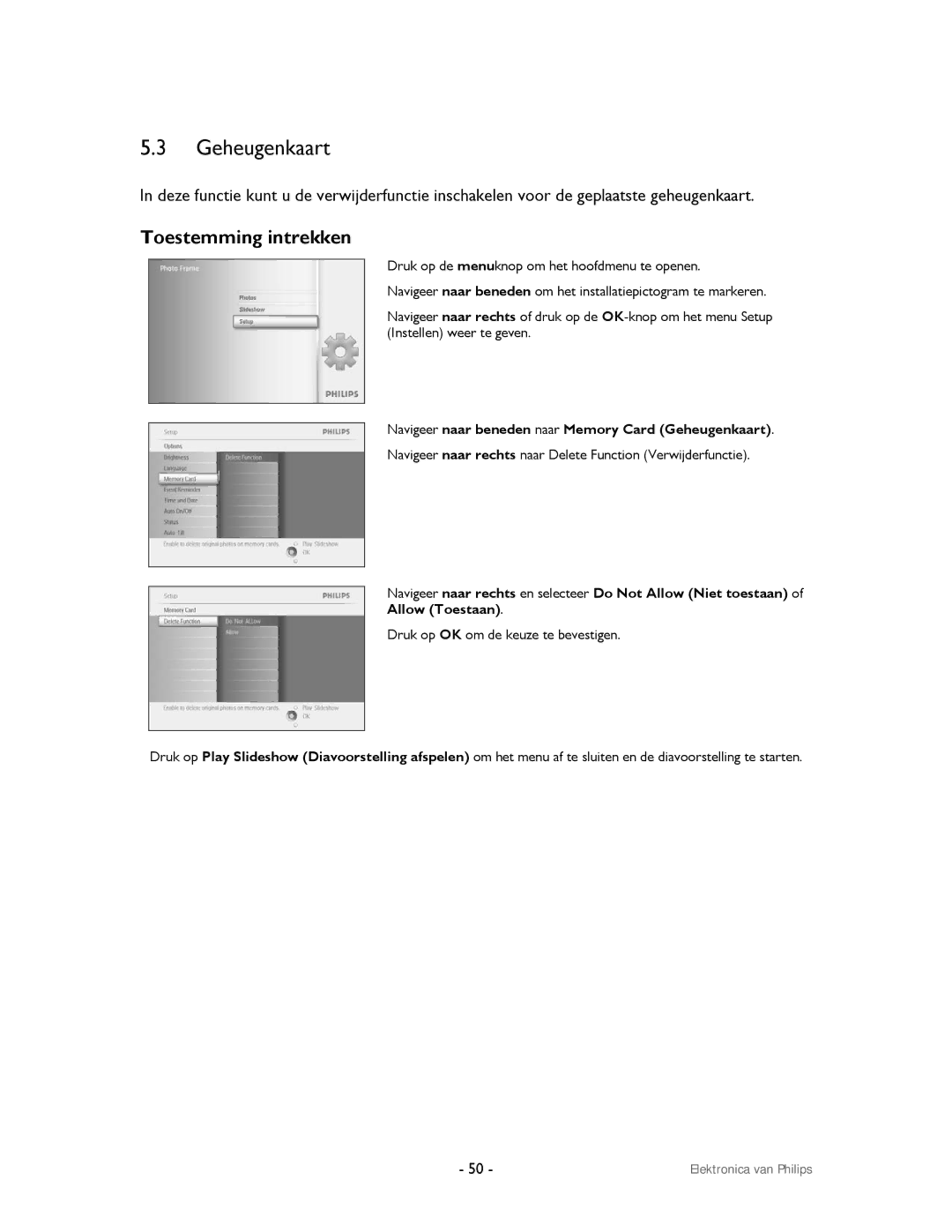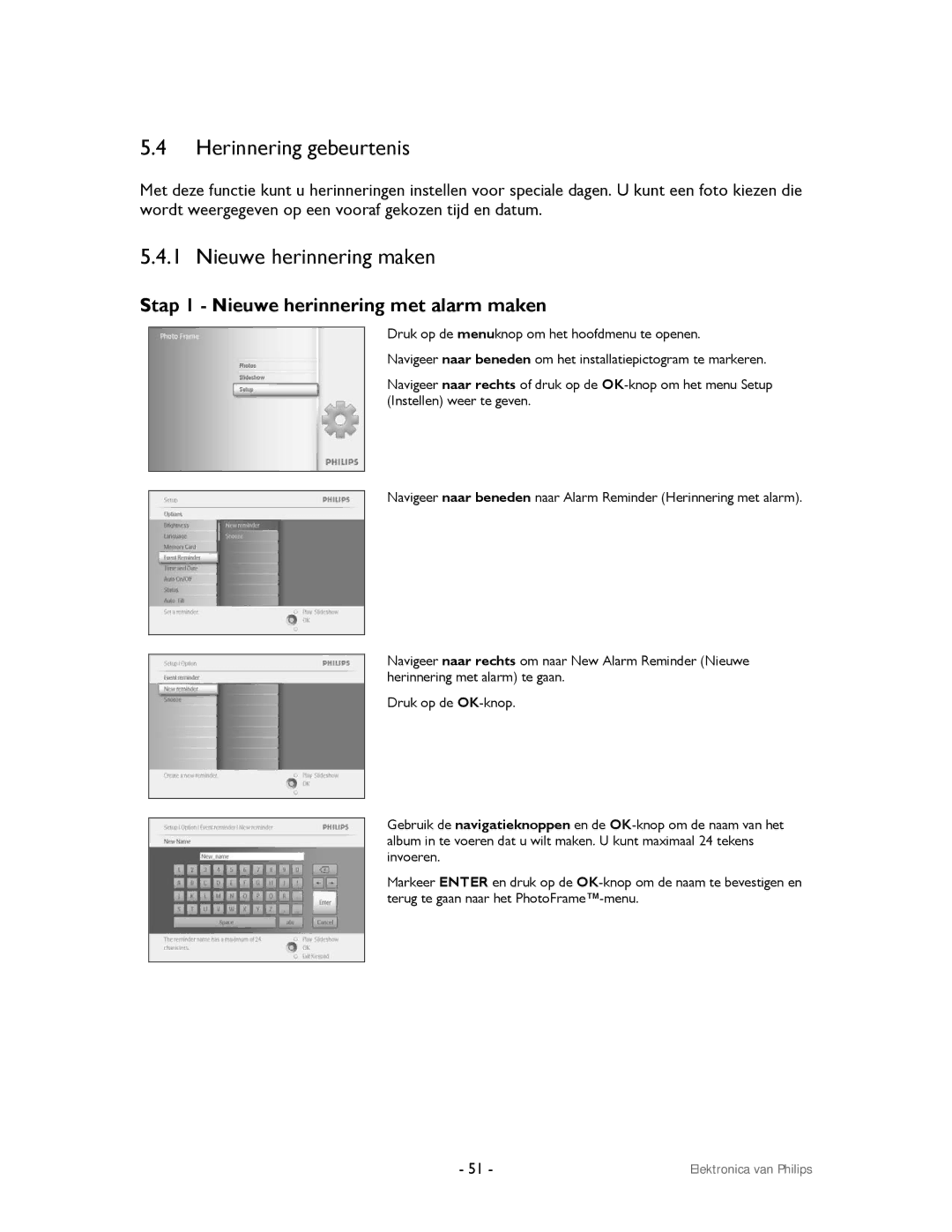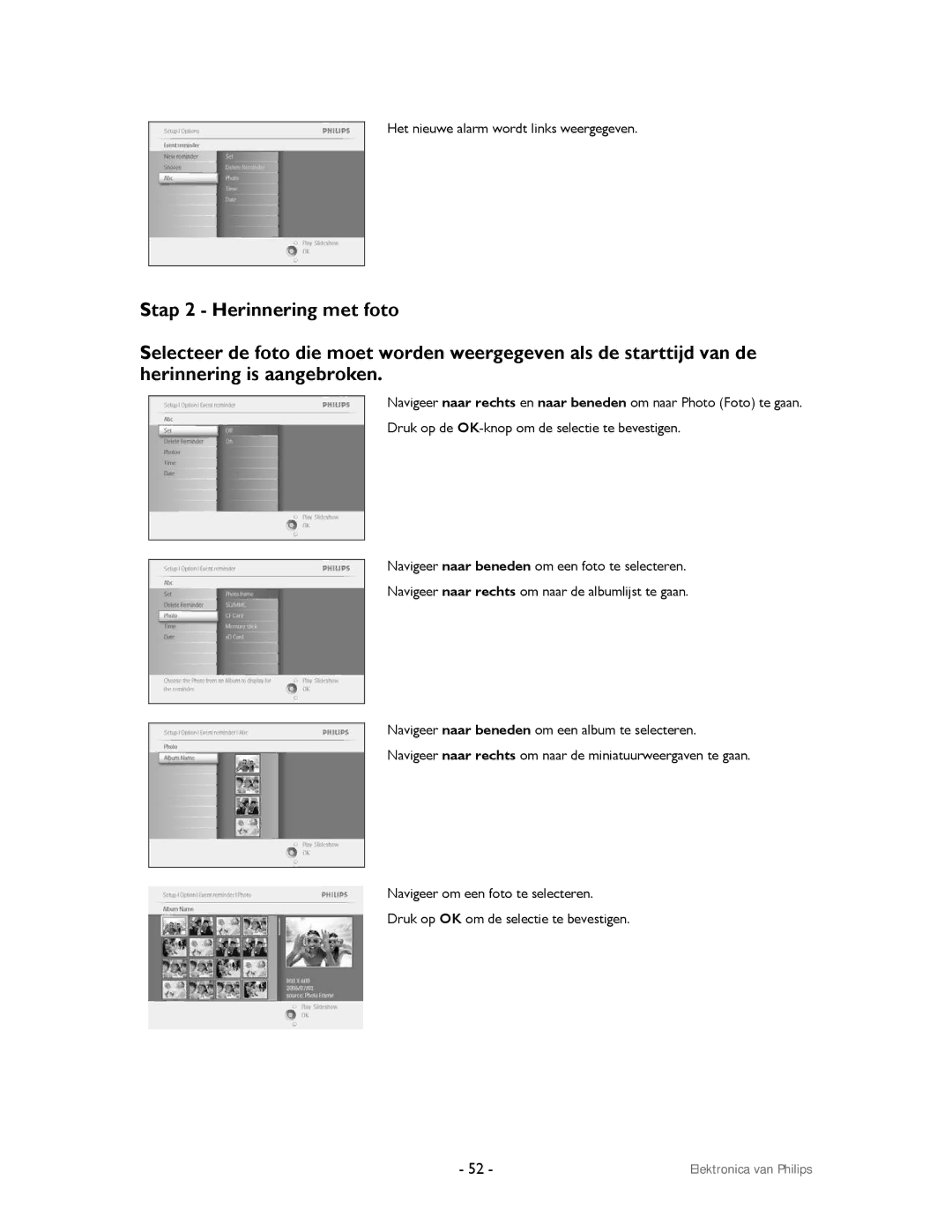3.5Menu Album
3.5.1 Nieuw fotoalbum maken
Als u uw foto's wilt organiseren kunt u fotoalbums maken op uw PhotoFrame™ of geheugenkaart en selecteren welke albums u wilt gebruiken voor diavoorstellingen. Er kunnen maximaal 500 albums worden gemaakt.
Druk op de menuknop om het hoofdmenu te openen.
Navigeer naar rechts of druk op de
Photos (Foto's) weer te geven.
Navigeer naar beneden om de media te selecteren waar u doorheen wilt bladeren.
Navigeer naar rechts om het gewenste album te openen. Druk op OK om het toetsenbord op het scherm weer te geven.
Gebruik de navigatieknoppen en de
Markeer ENTER en druk op de
Druk op Play Slideshow (Diavoorstelling afspelen) om het menu af te sluiten en de diavoorstelling te starten.
- 29 - | Elektronica van Philips |